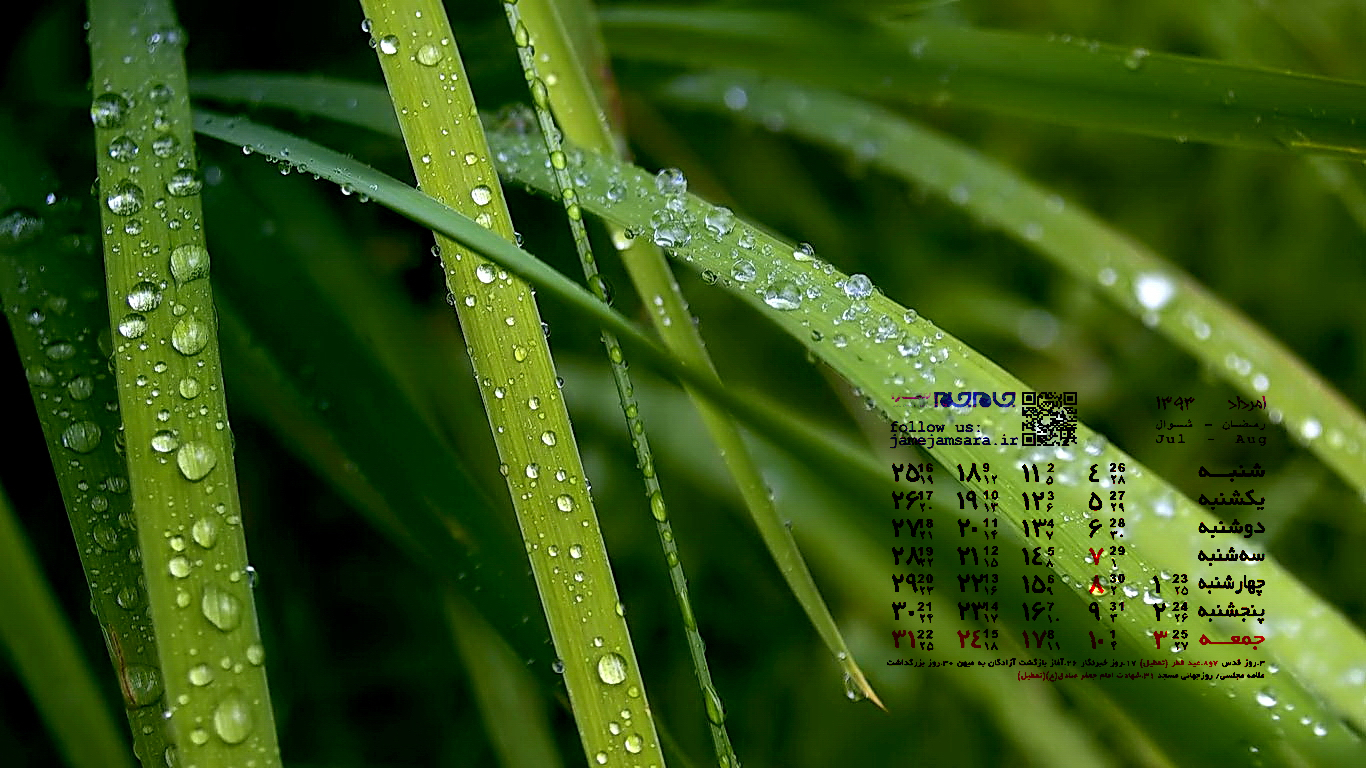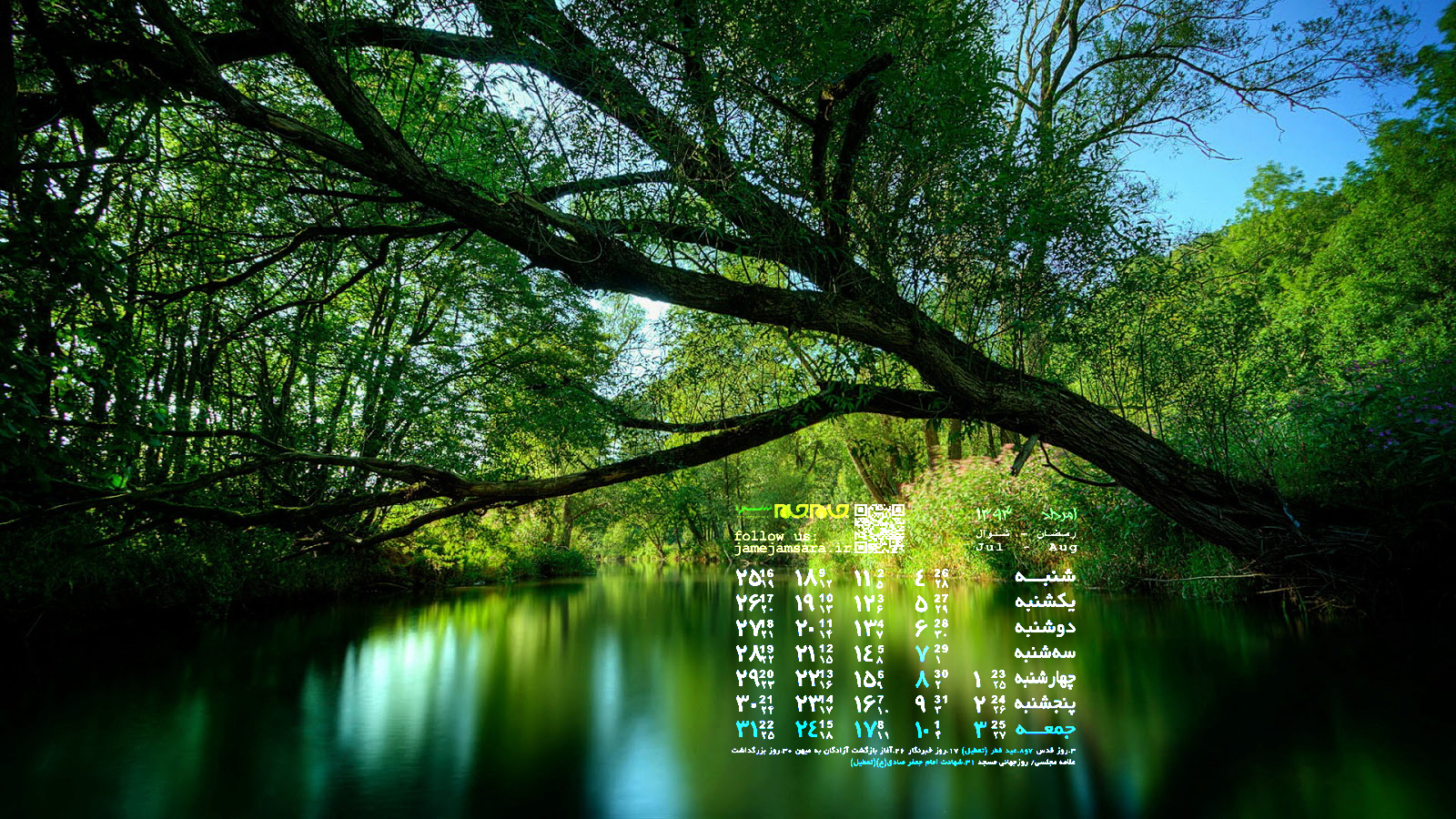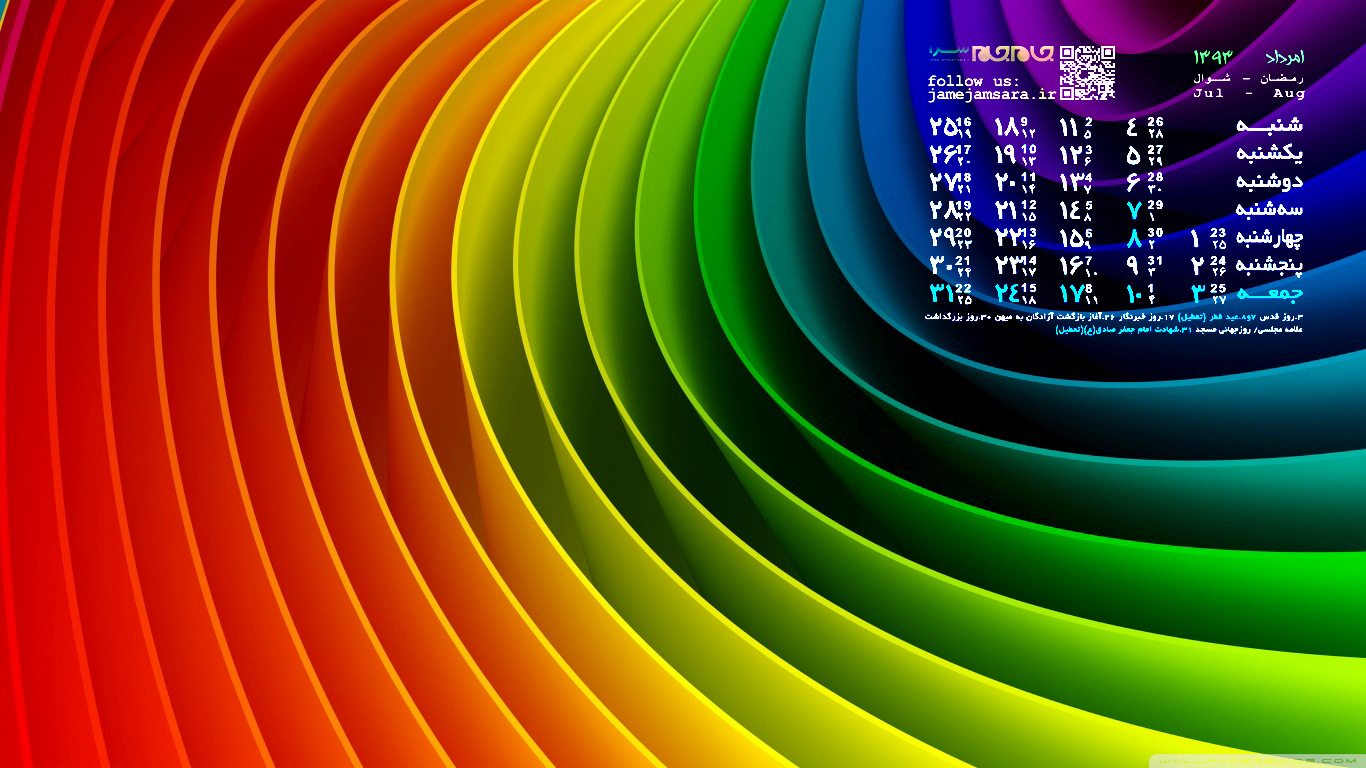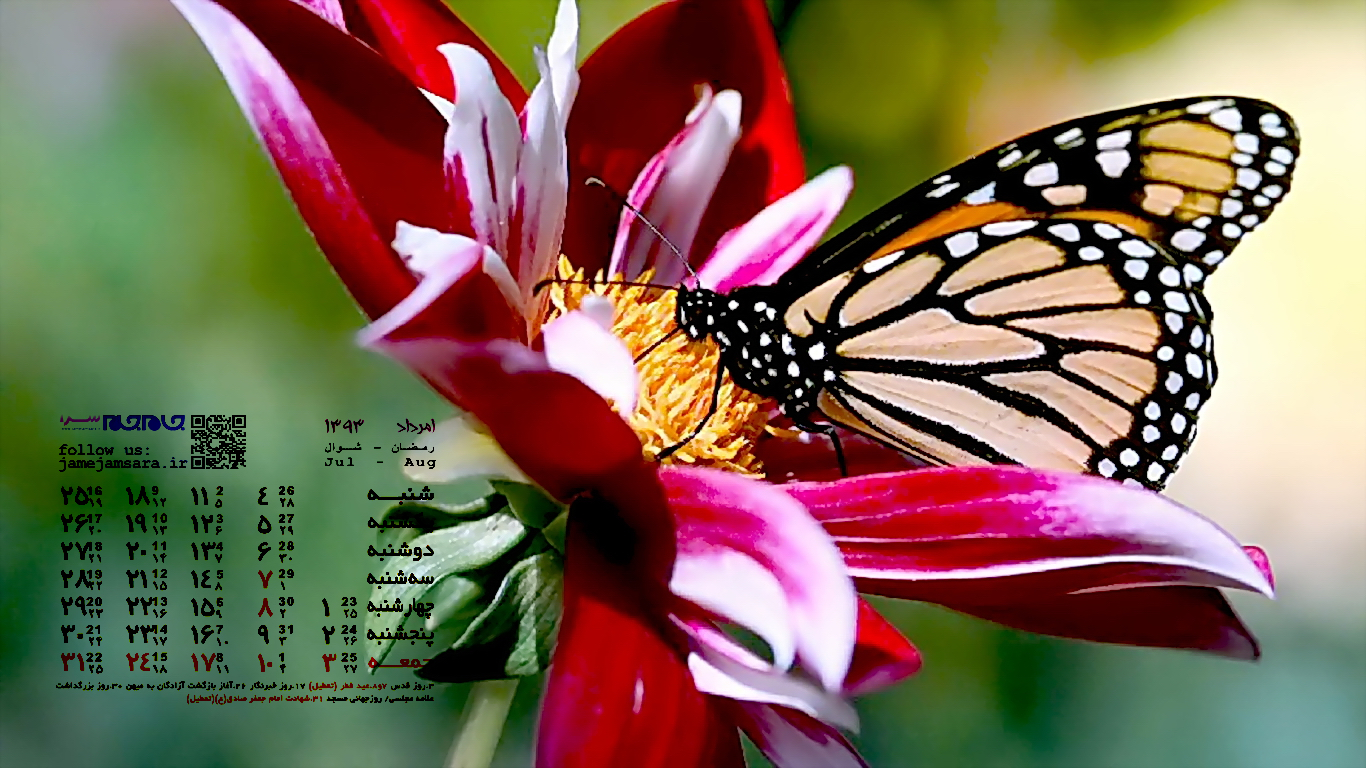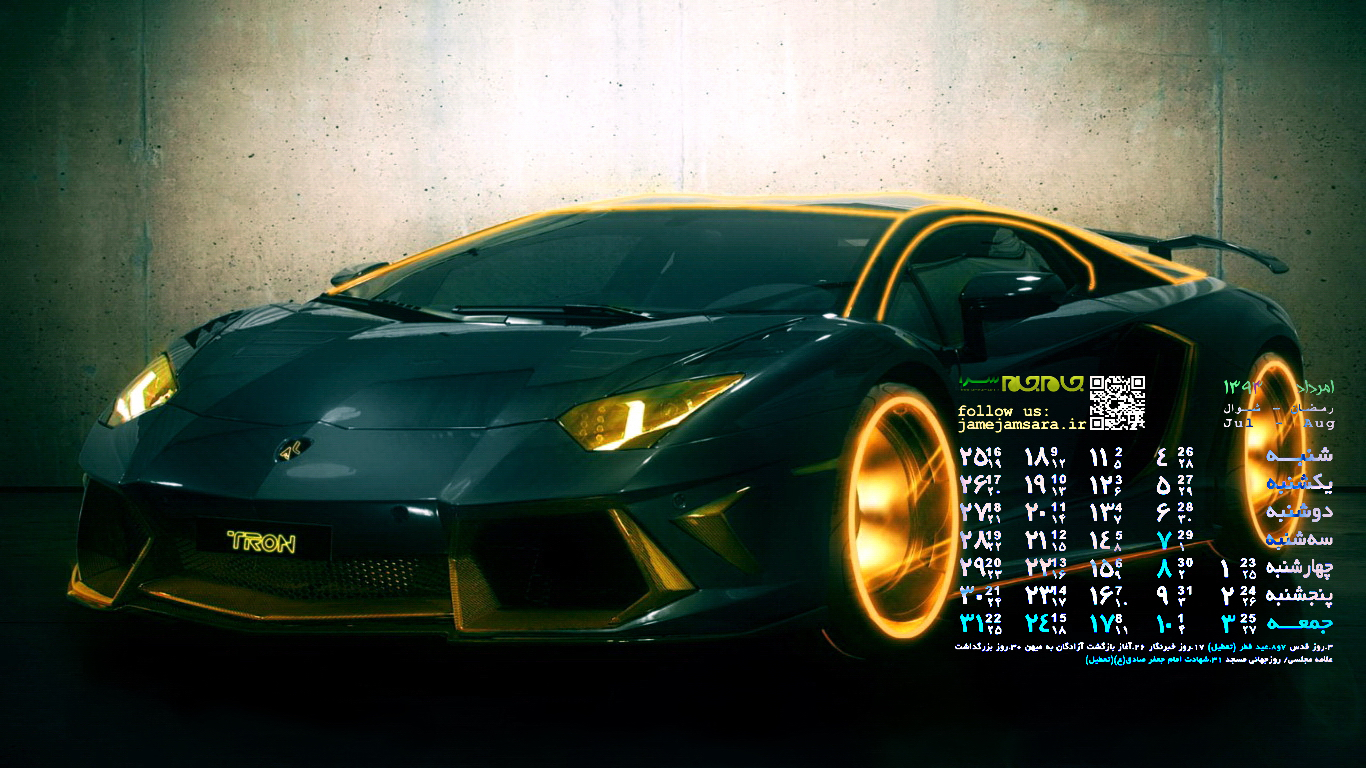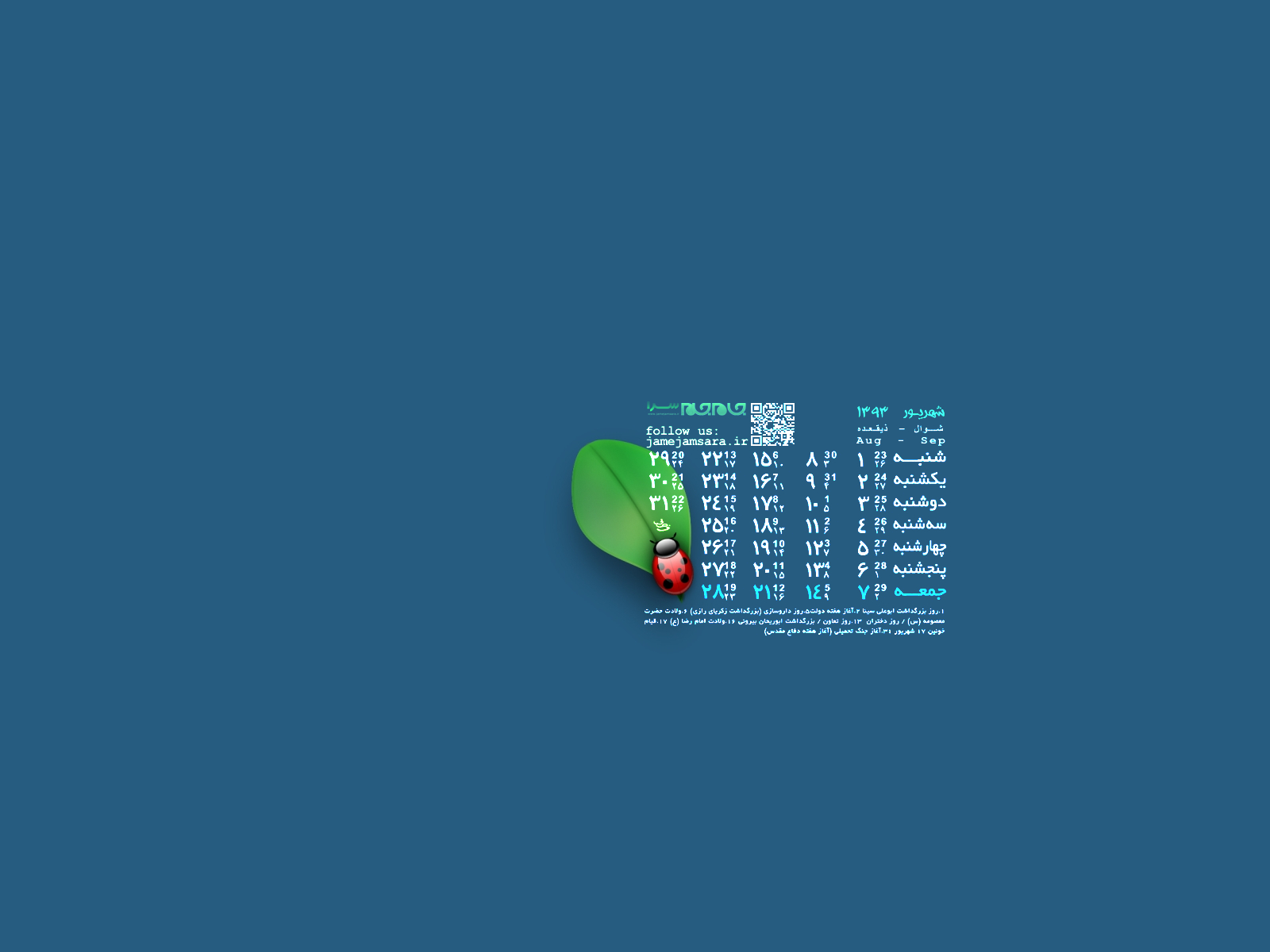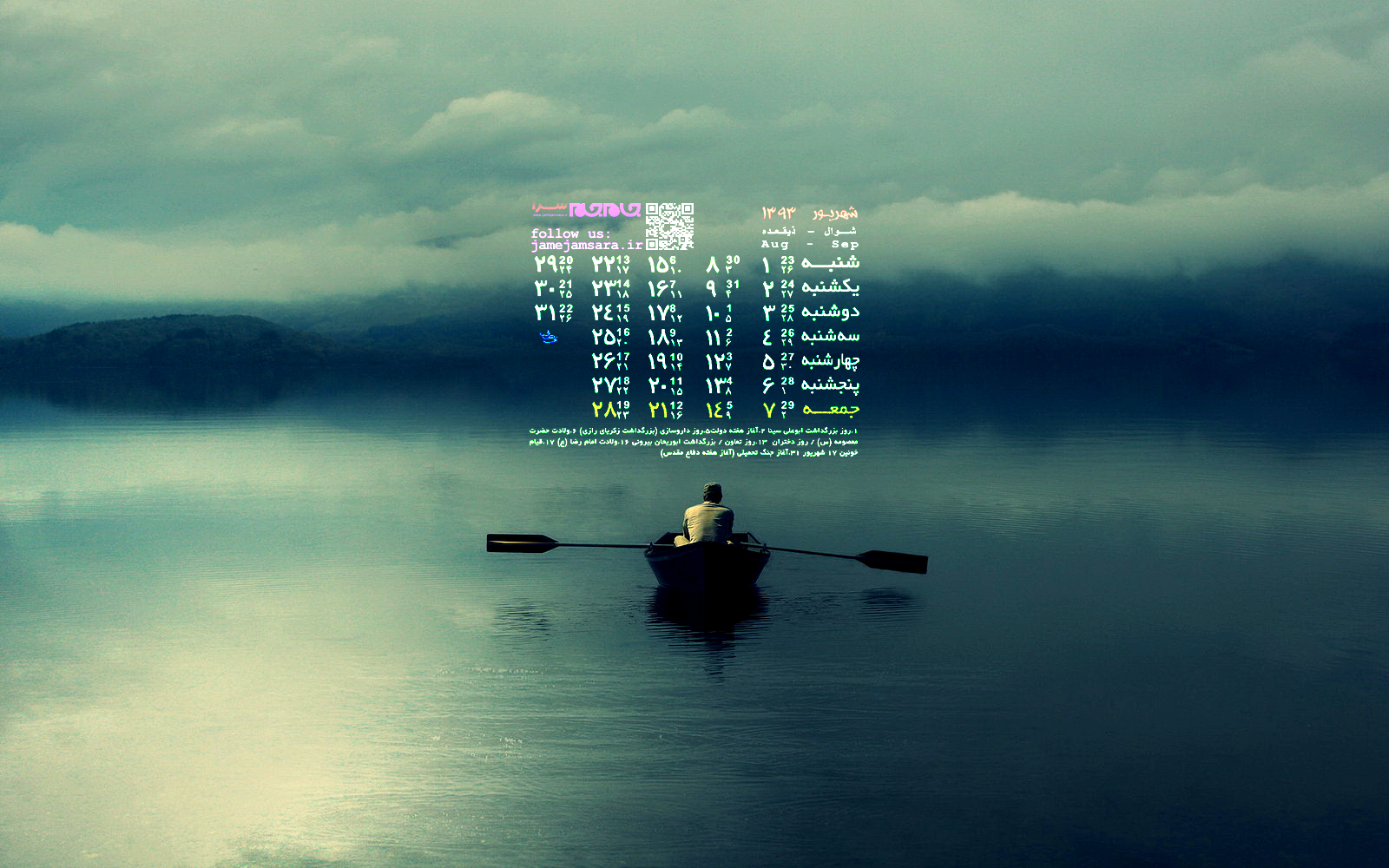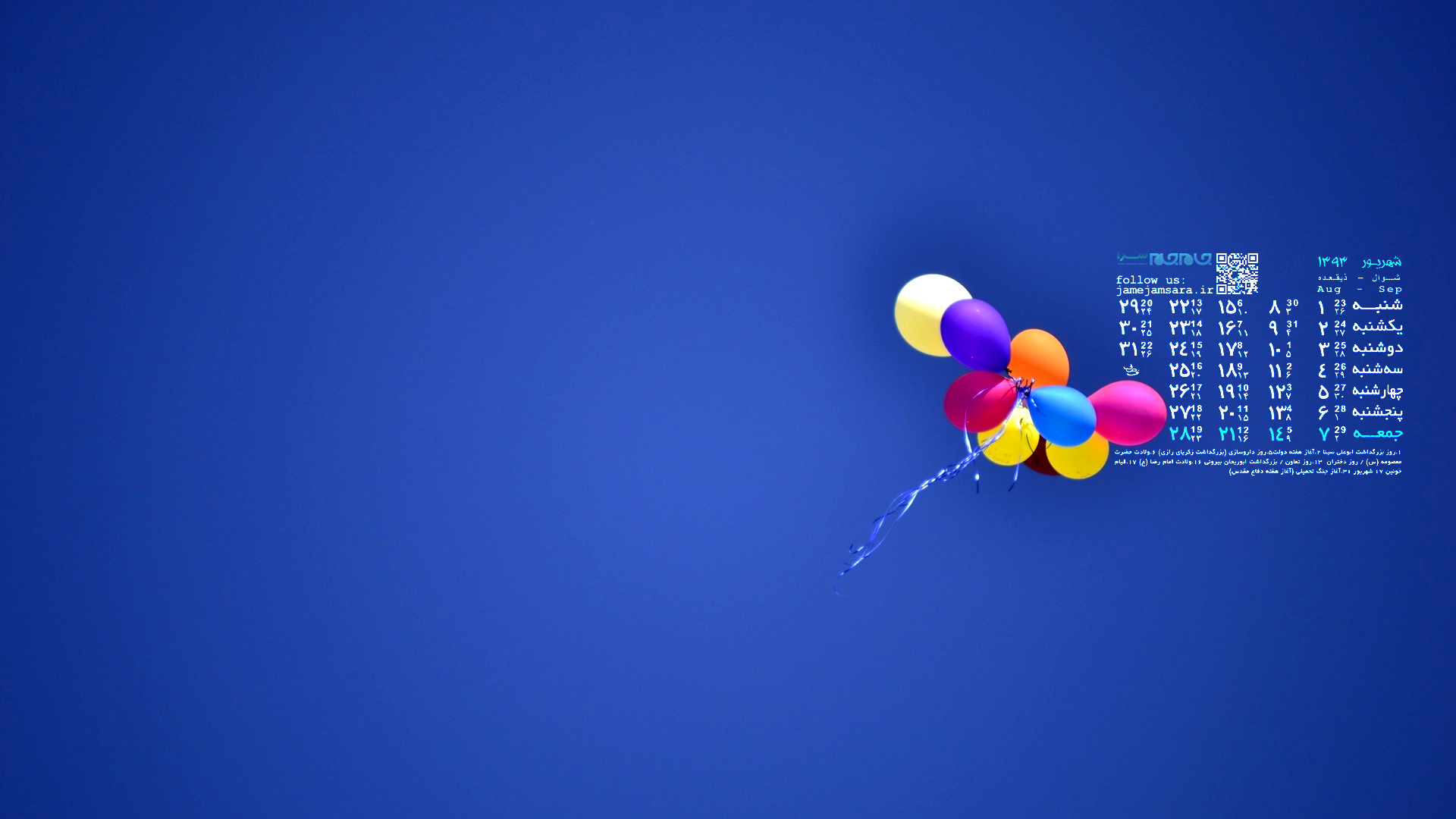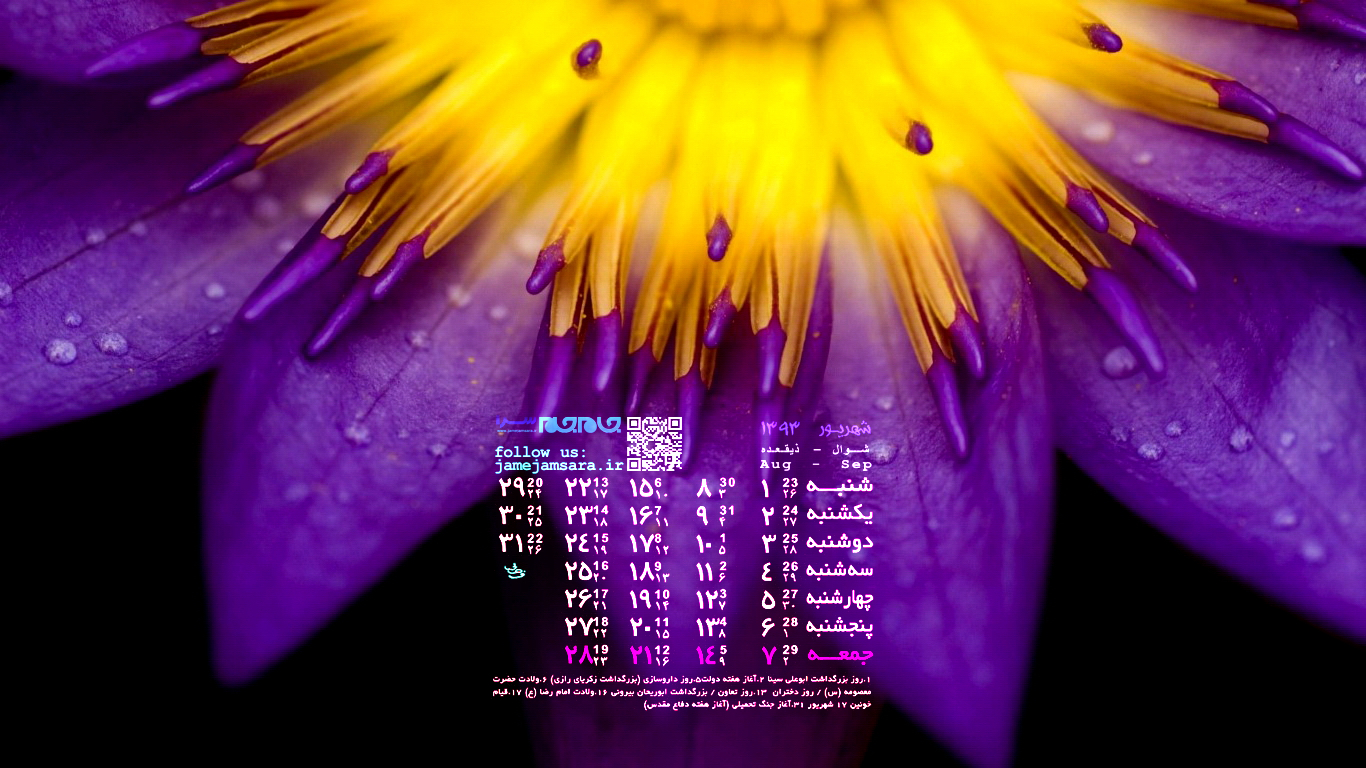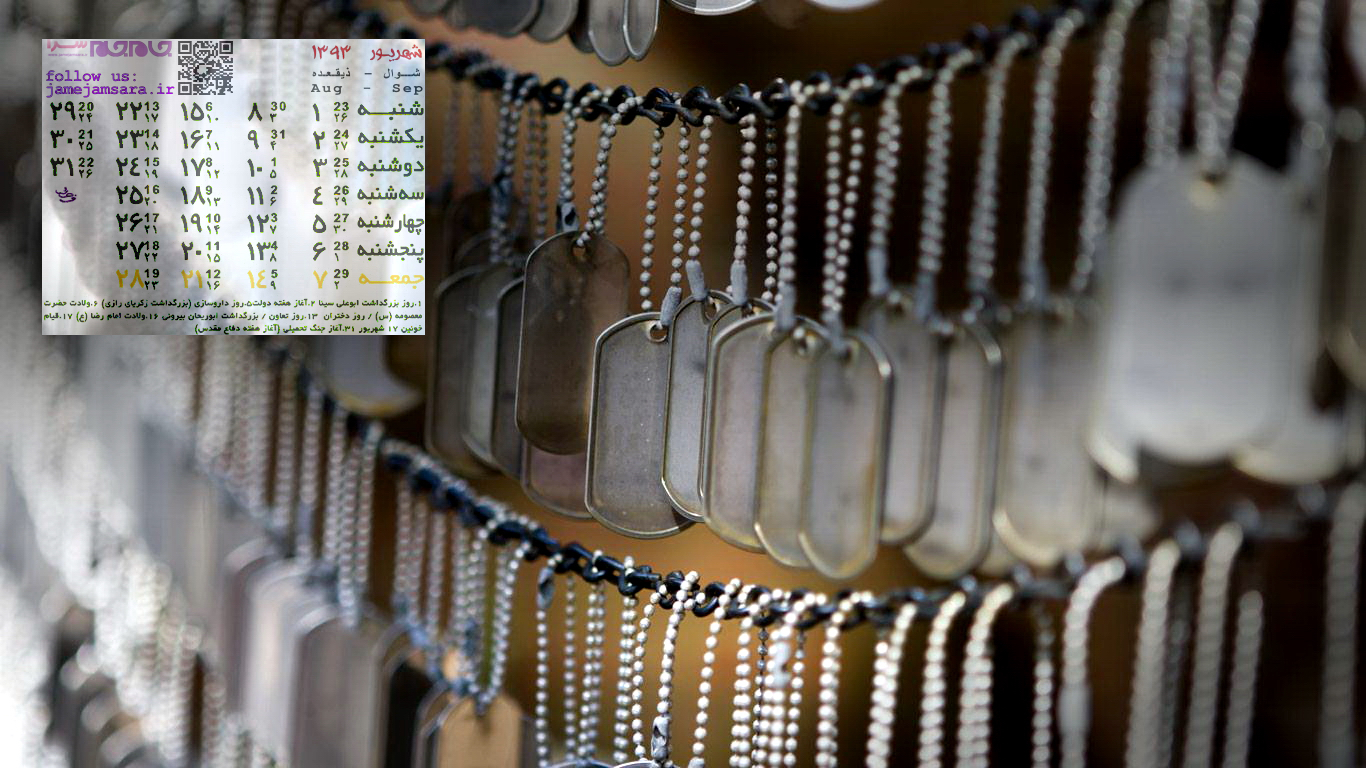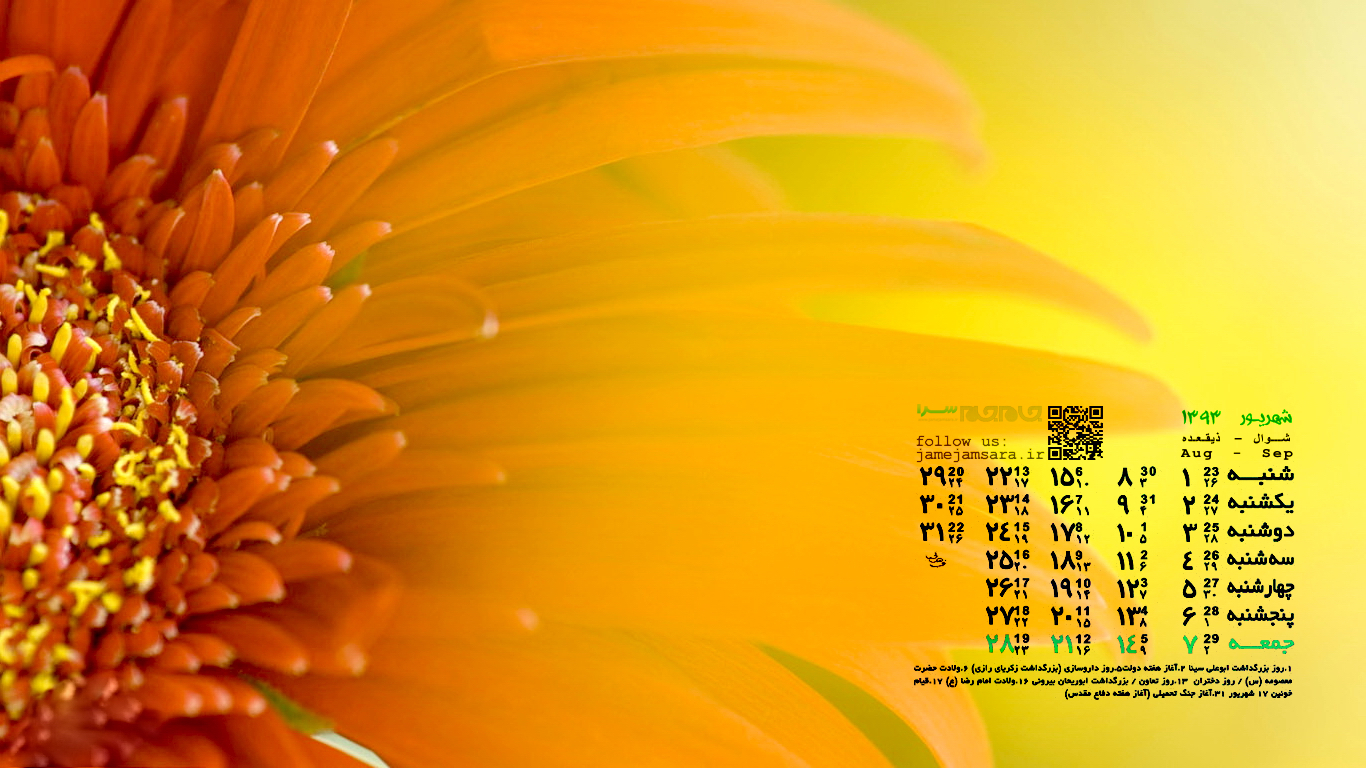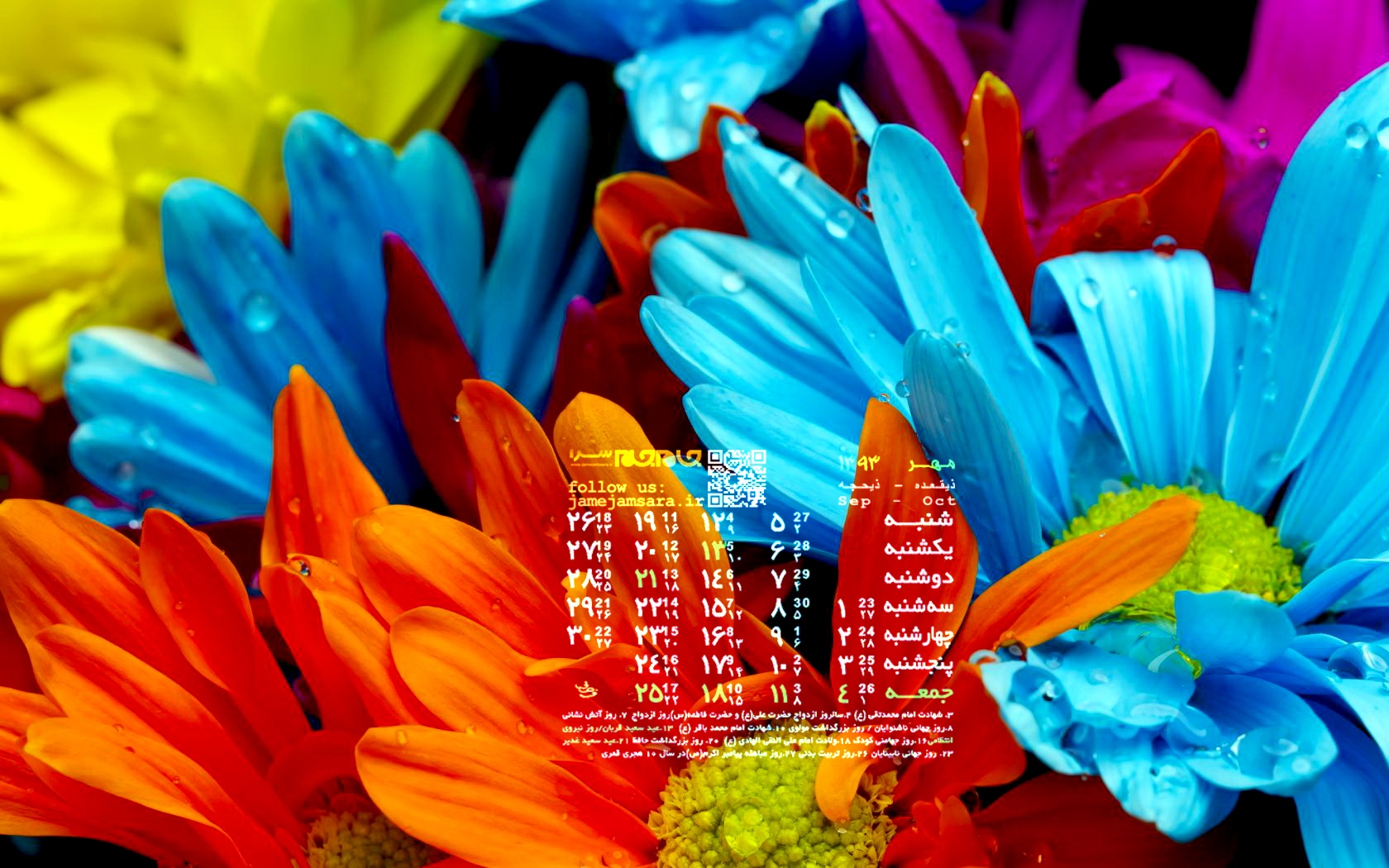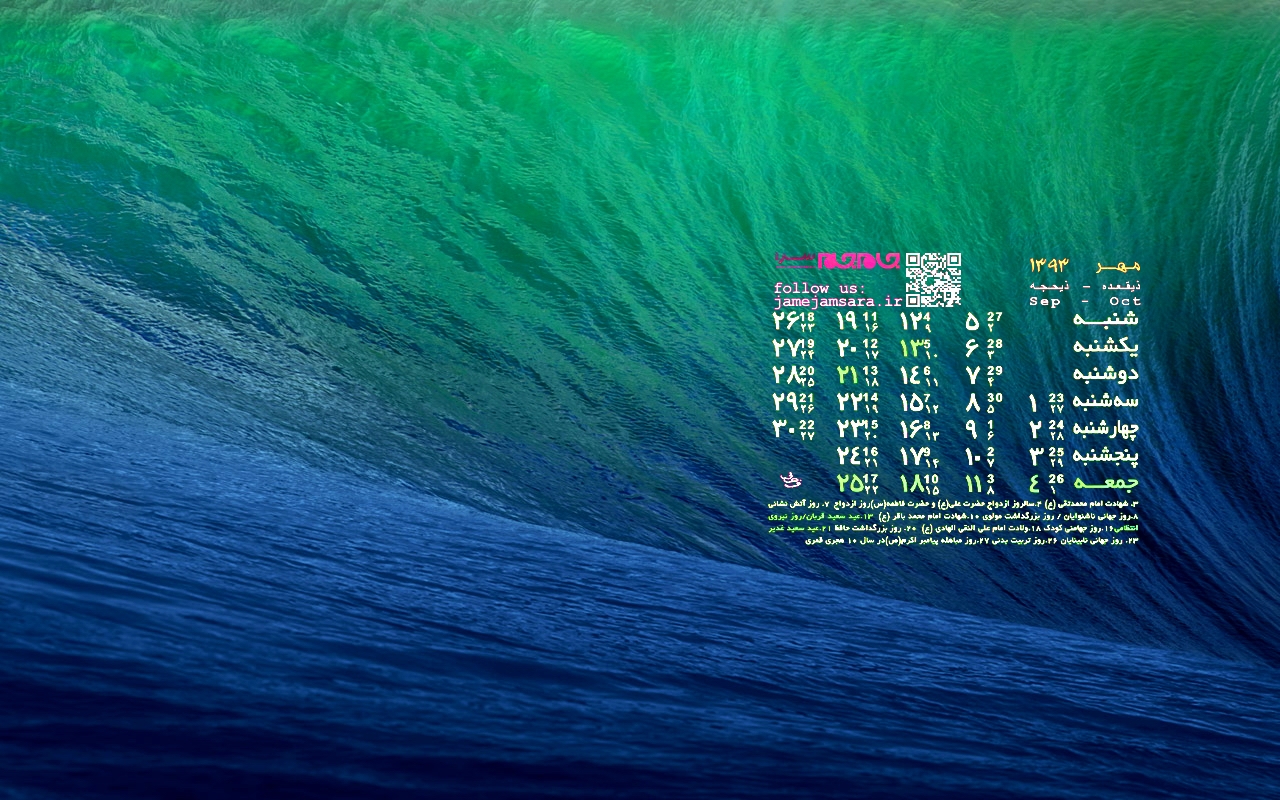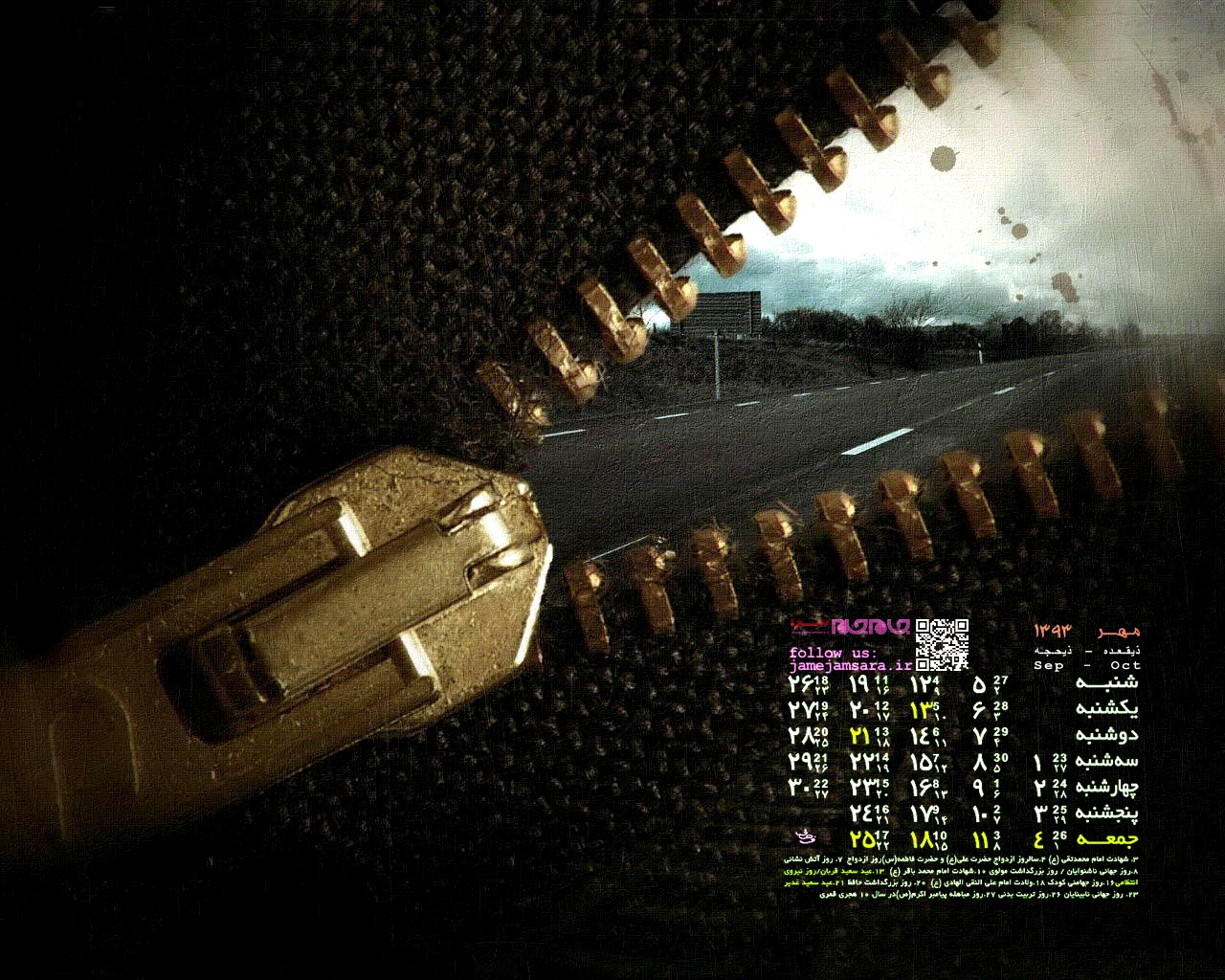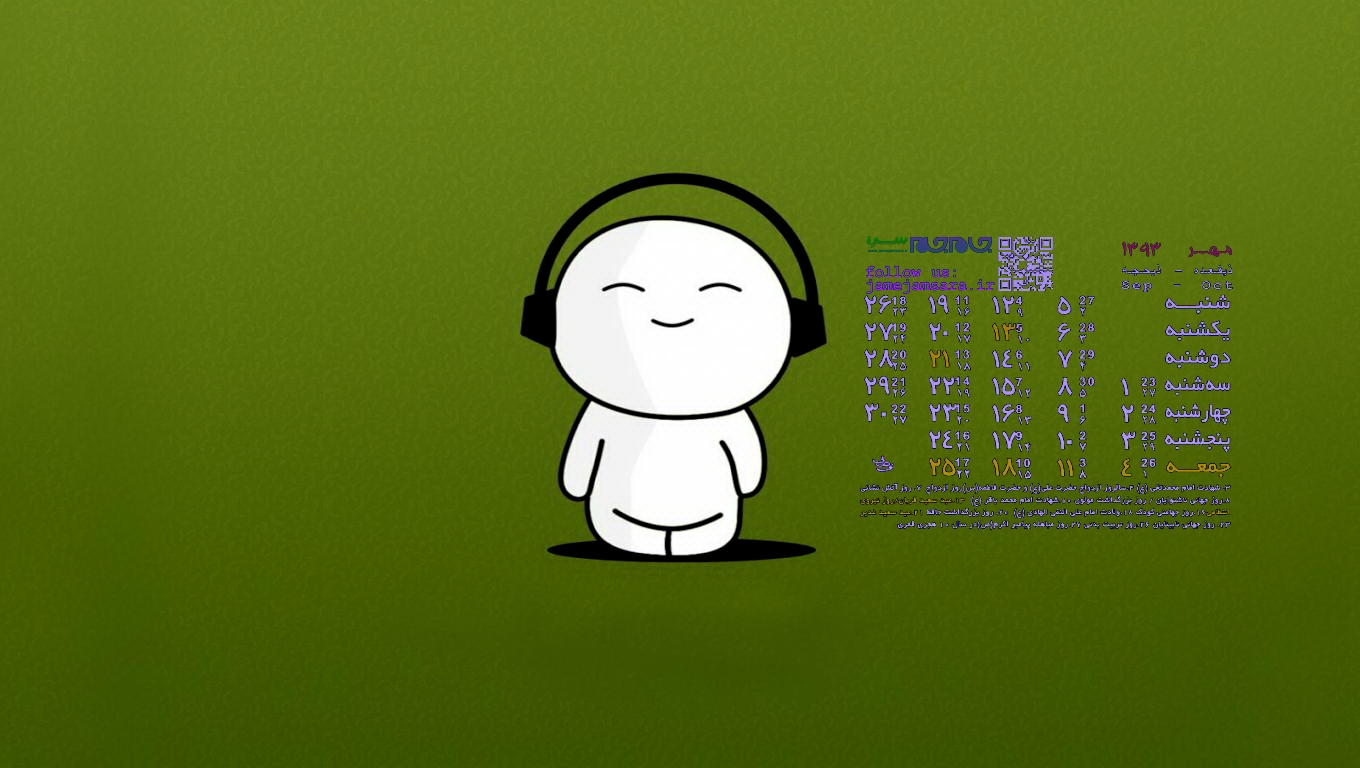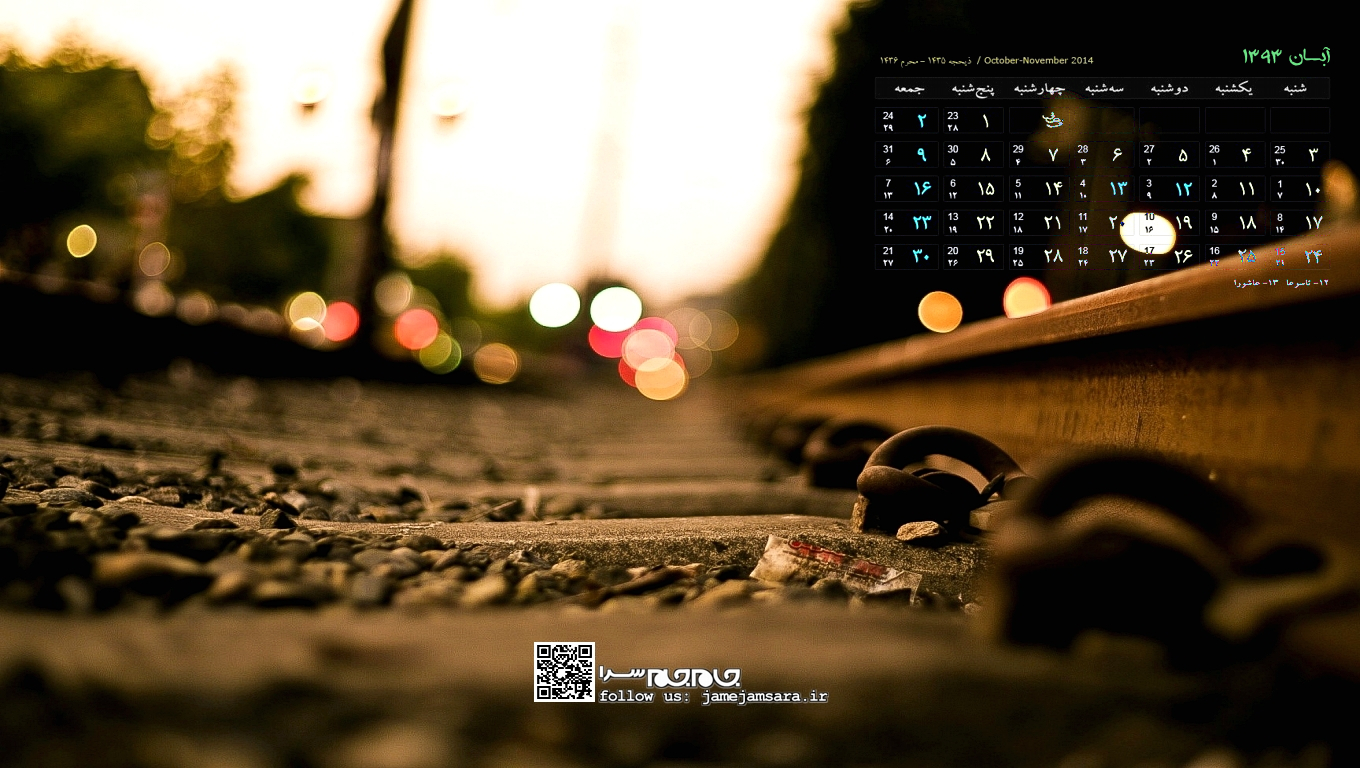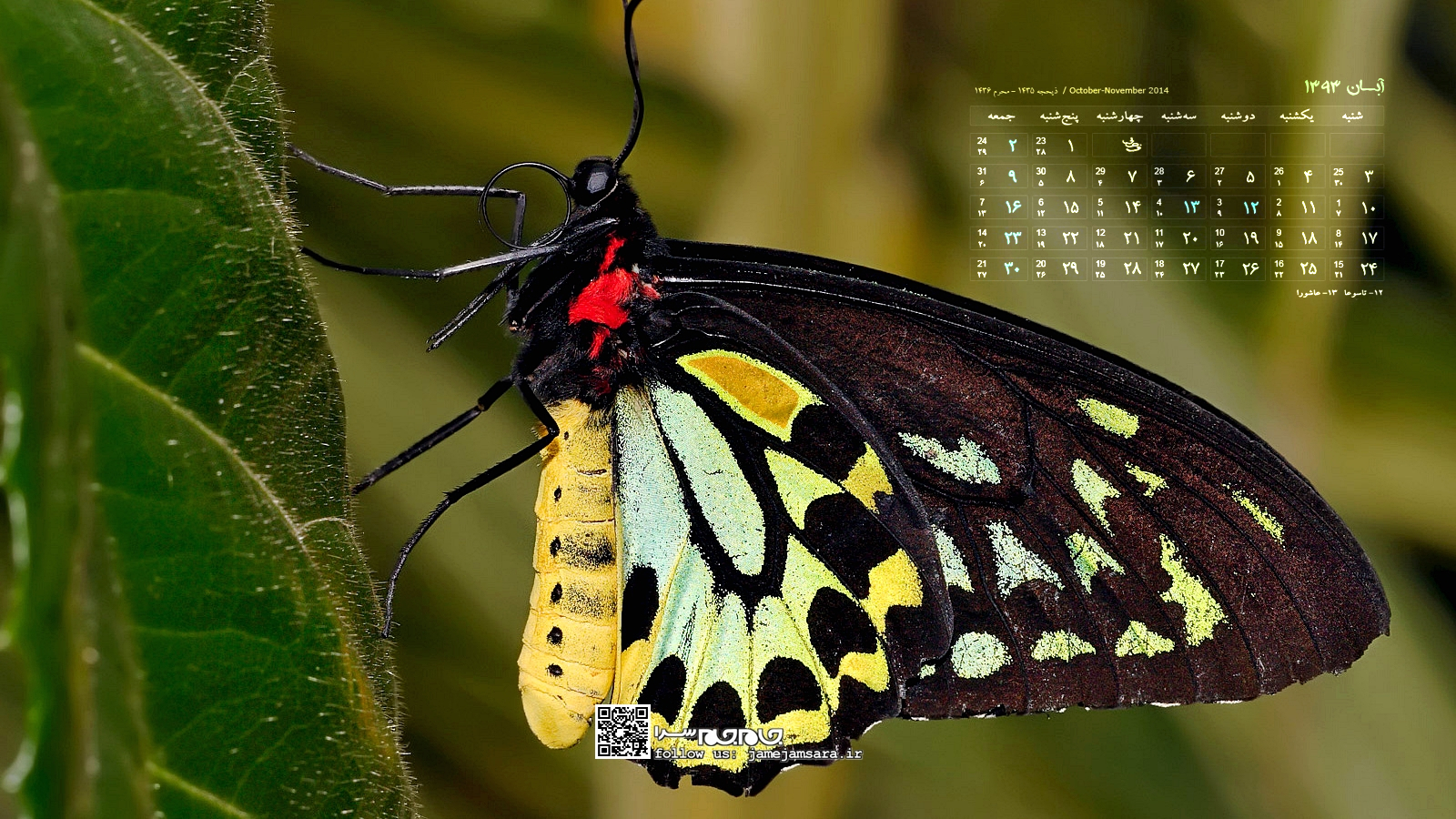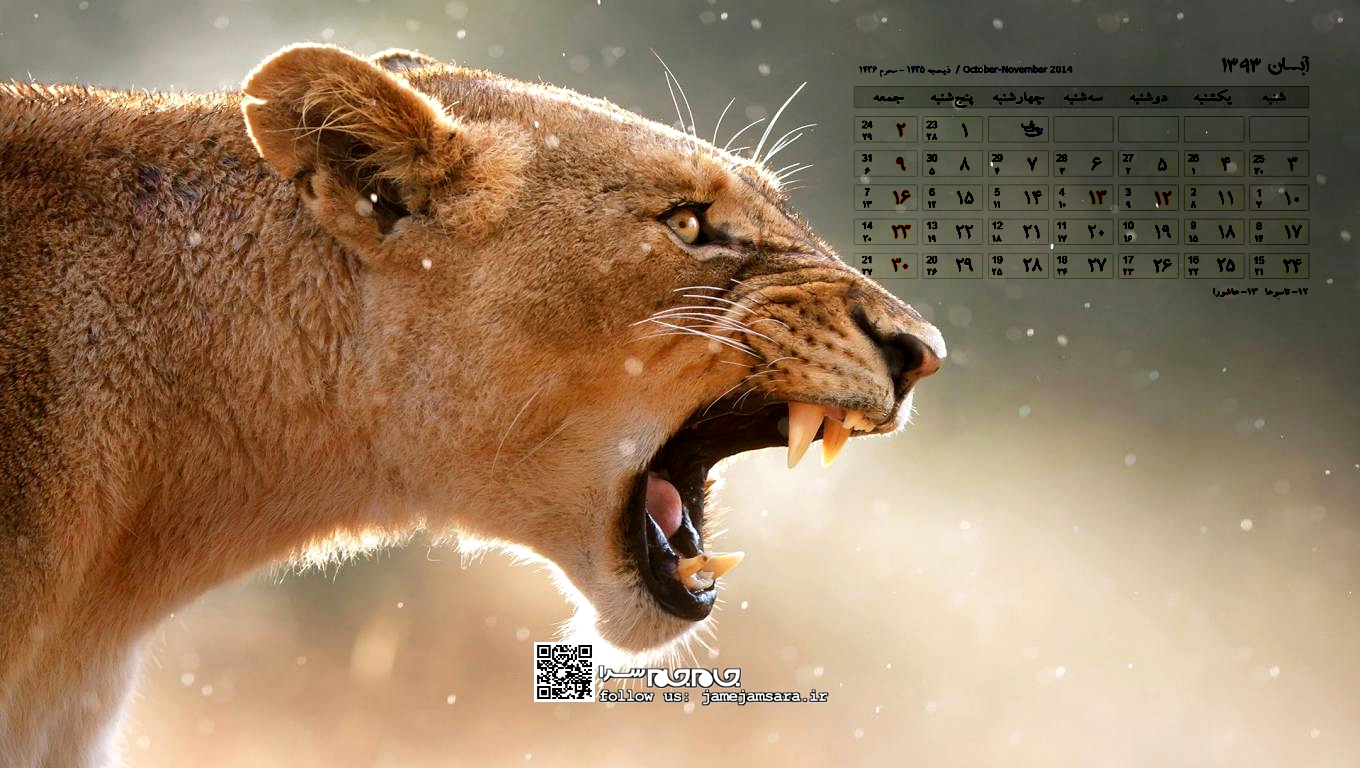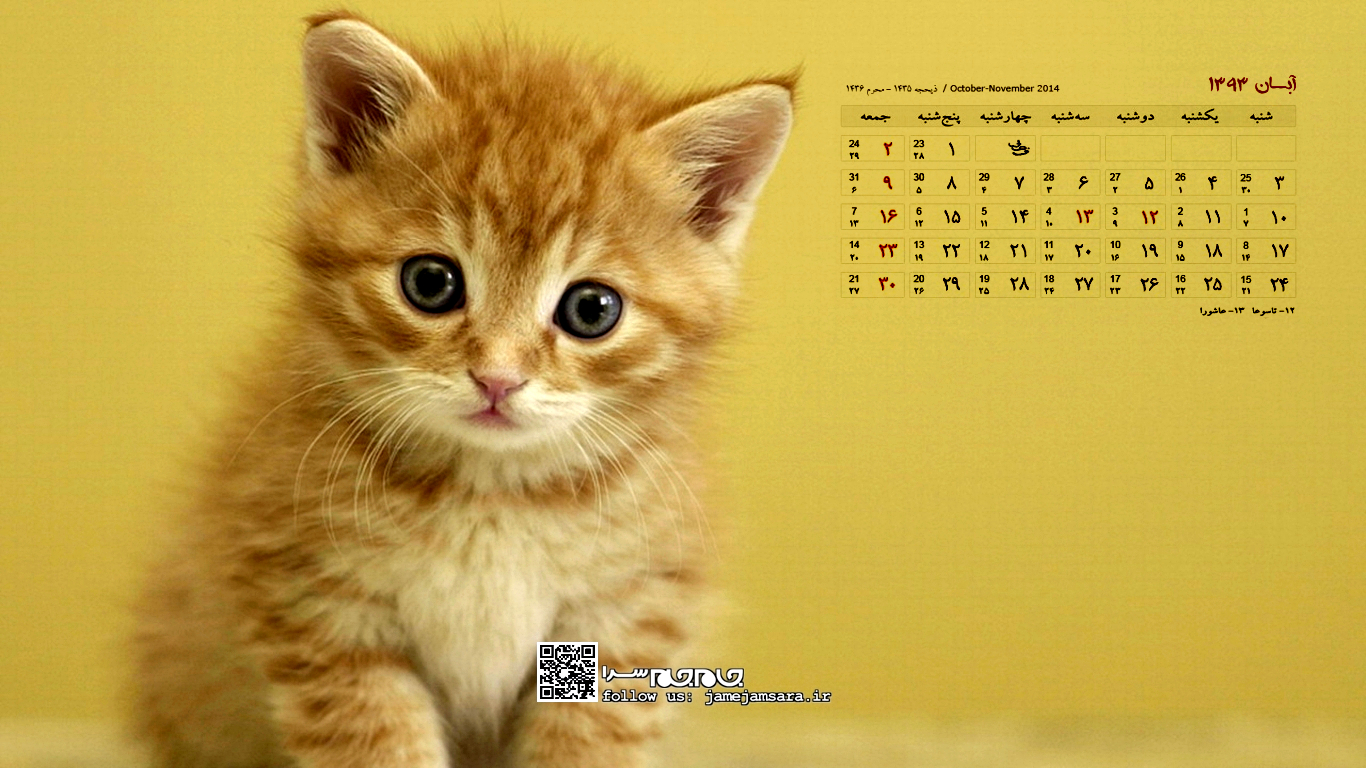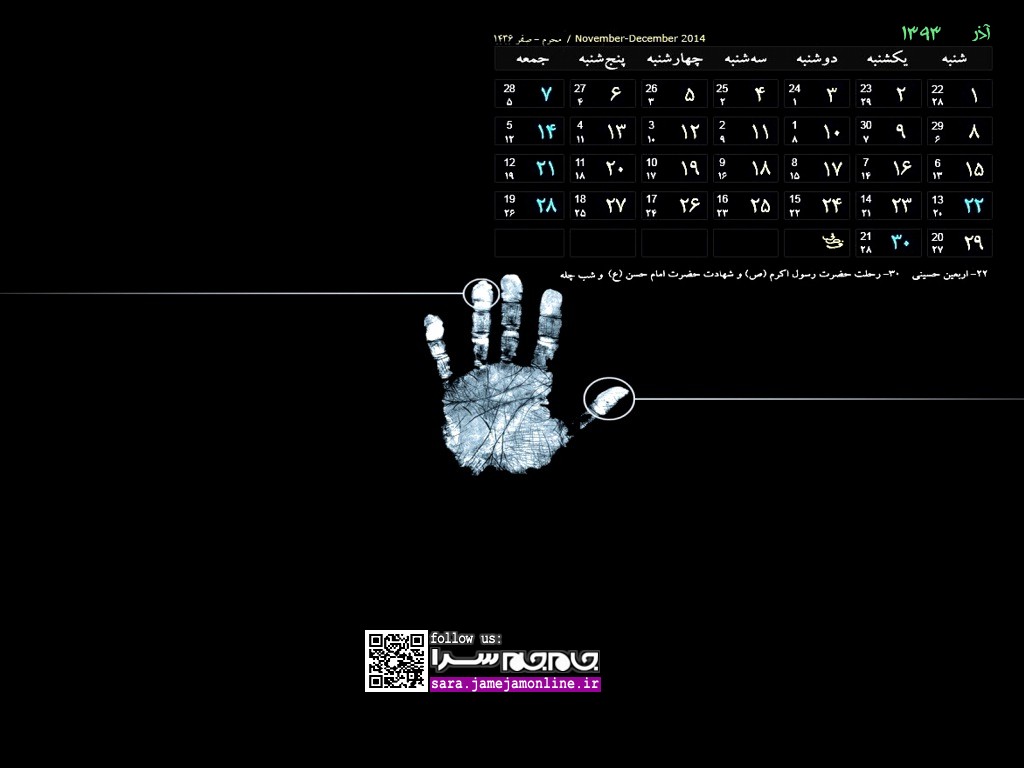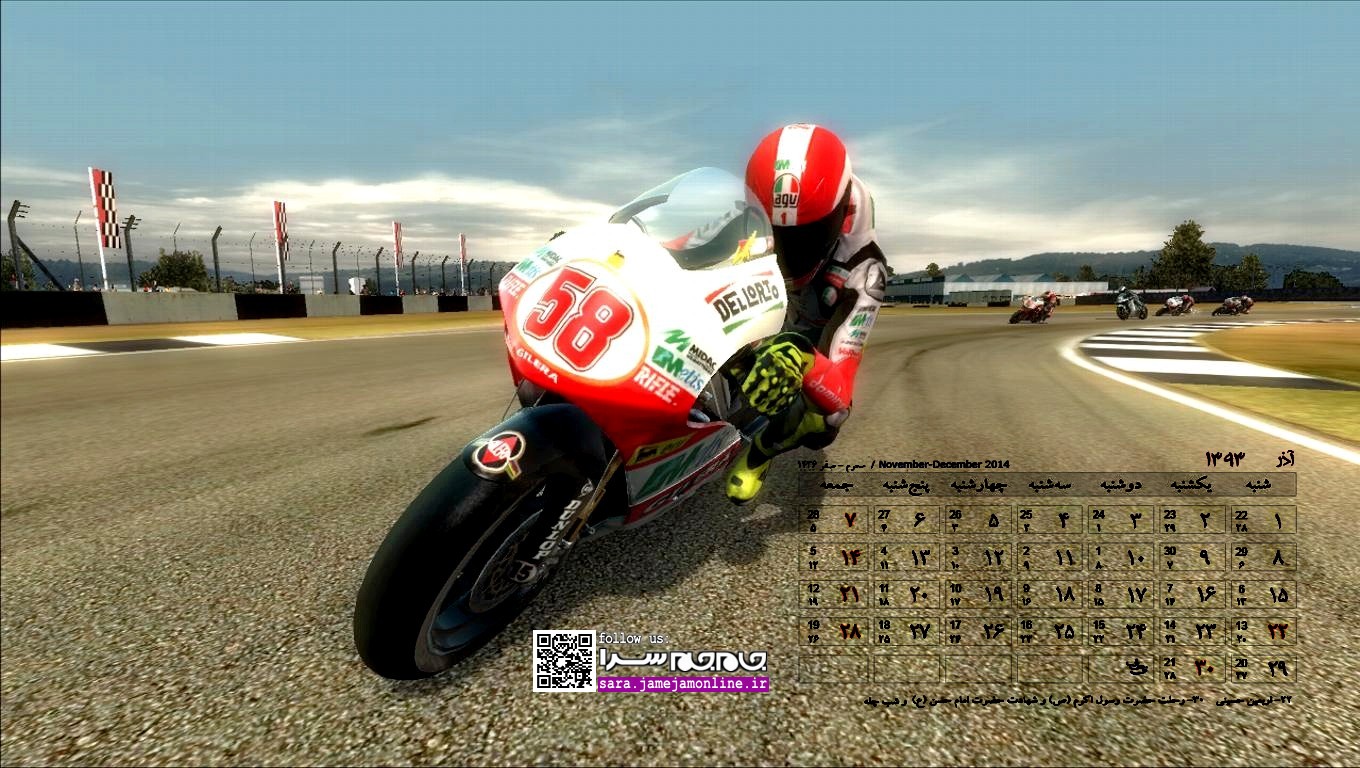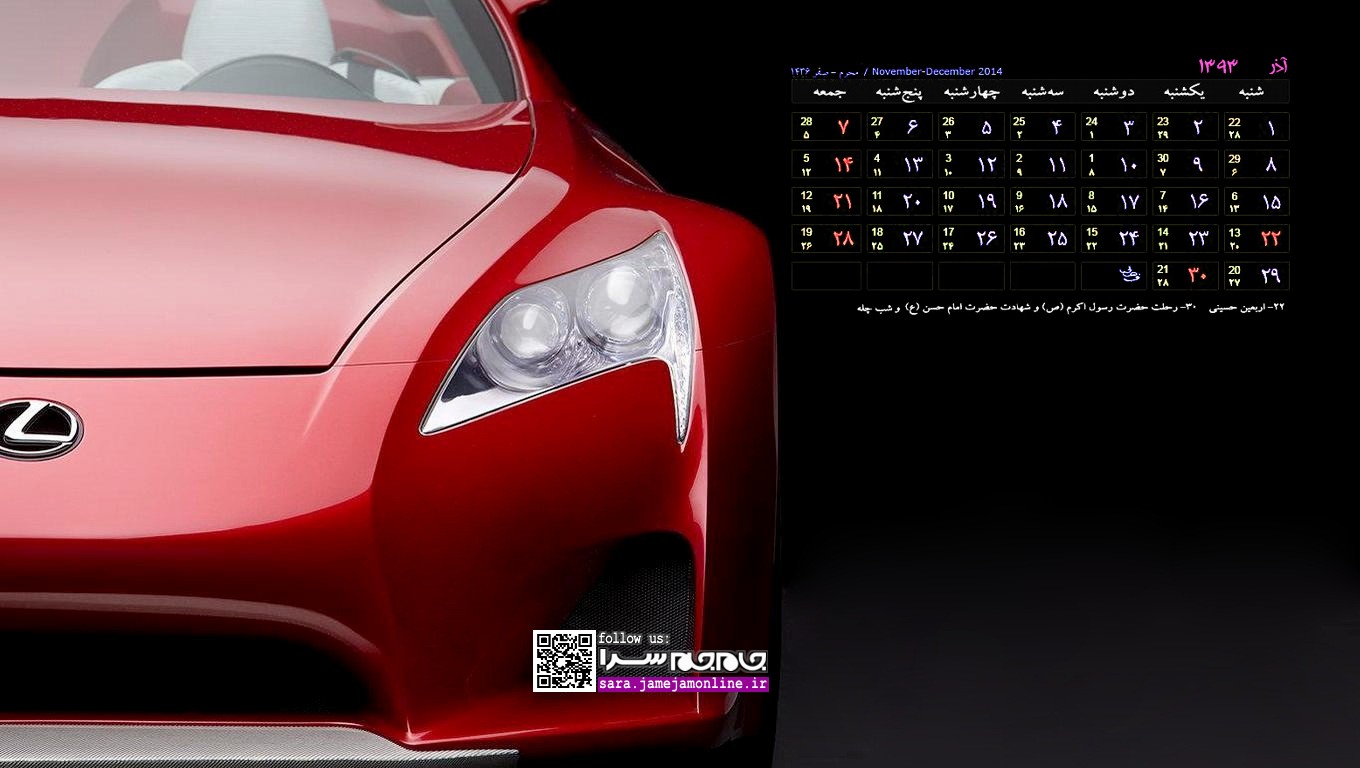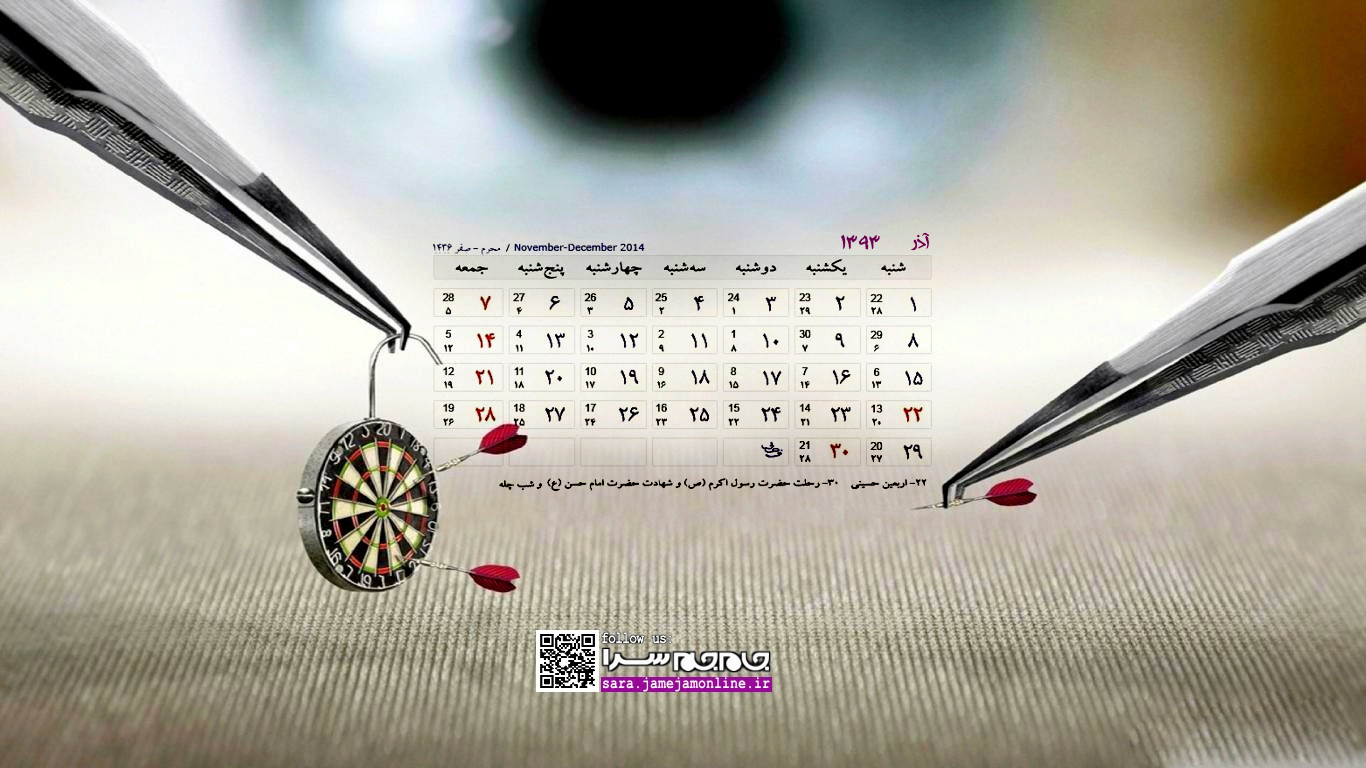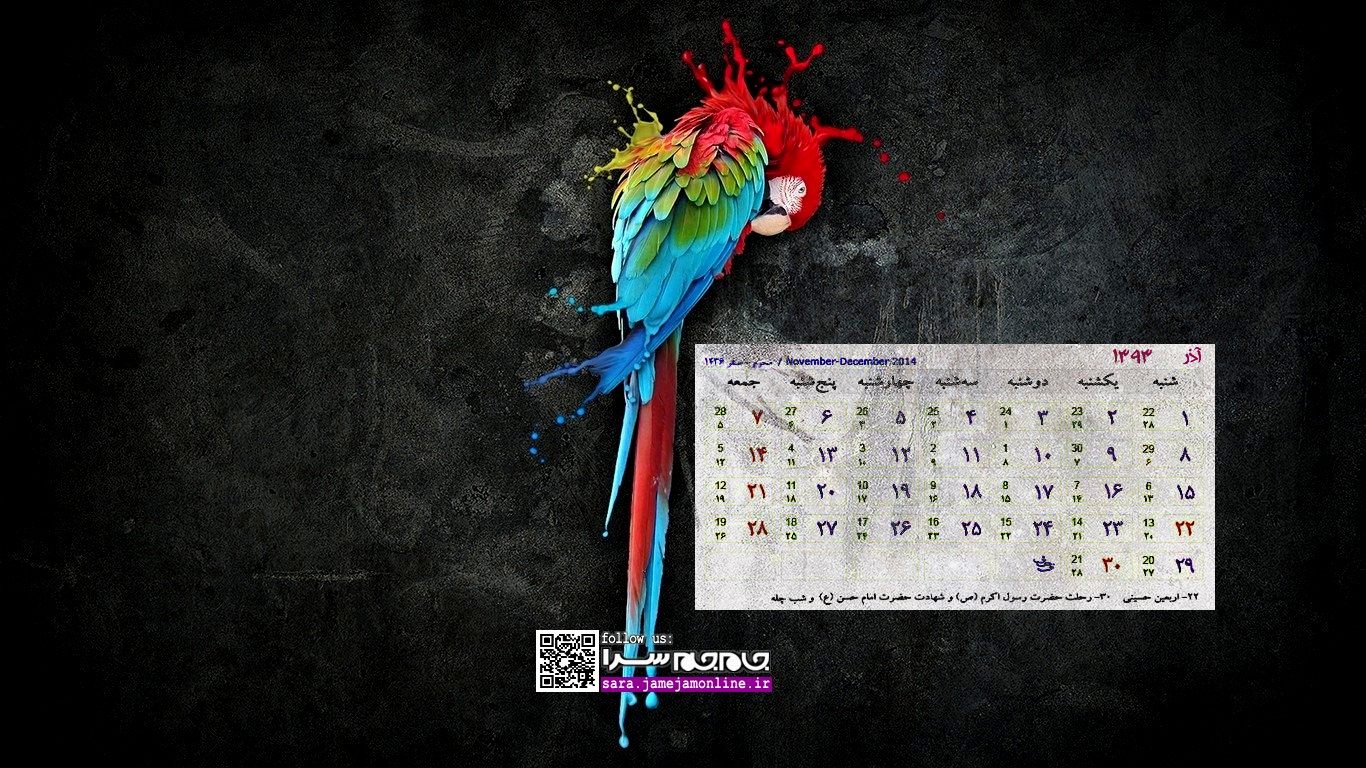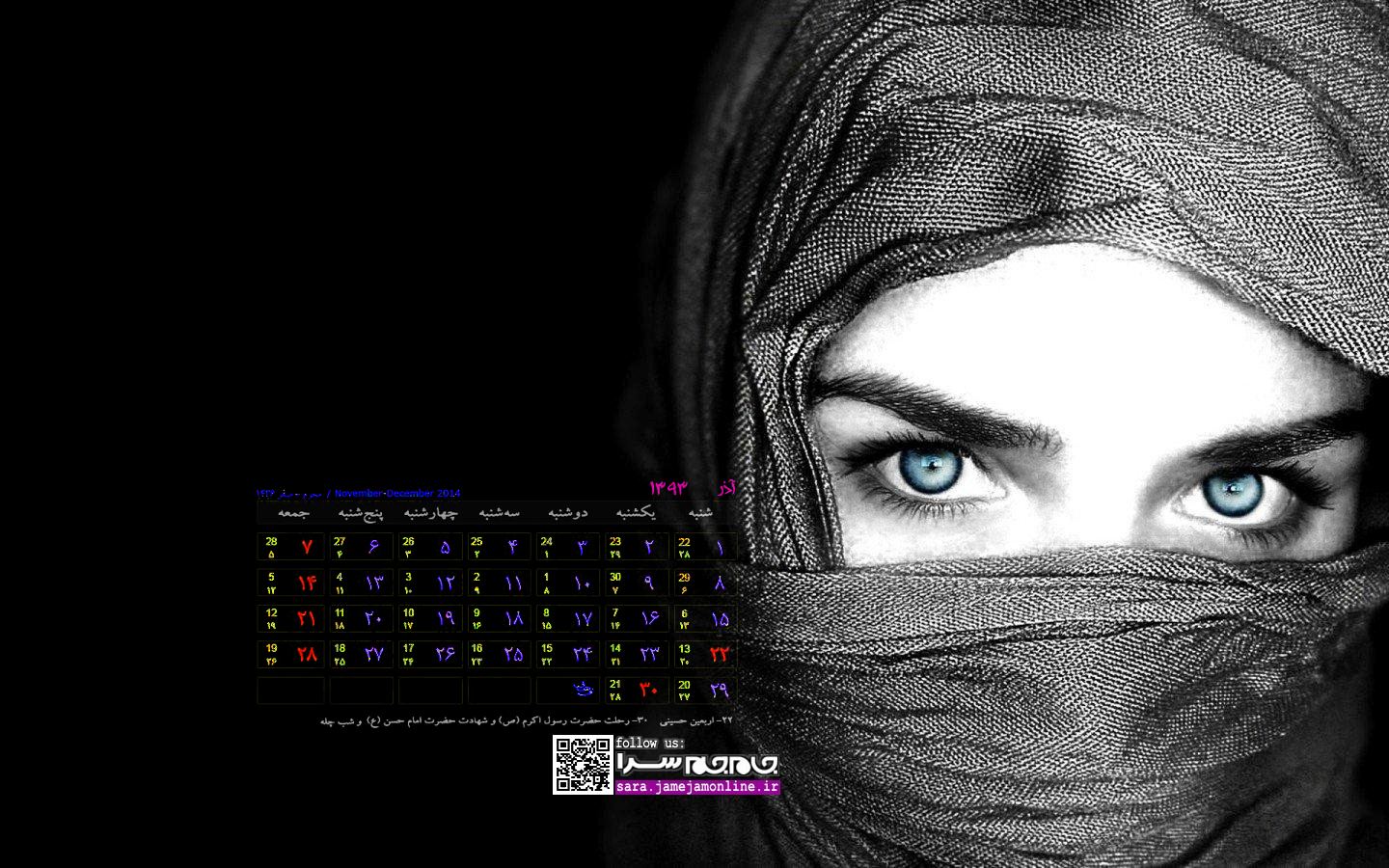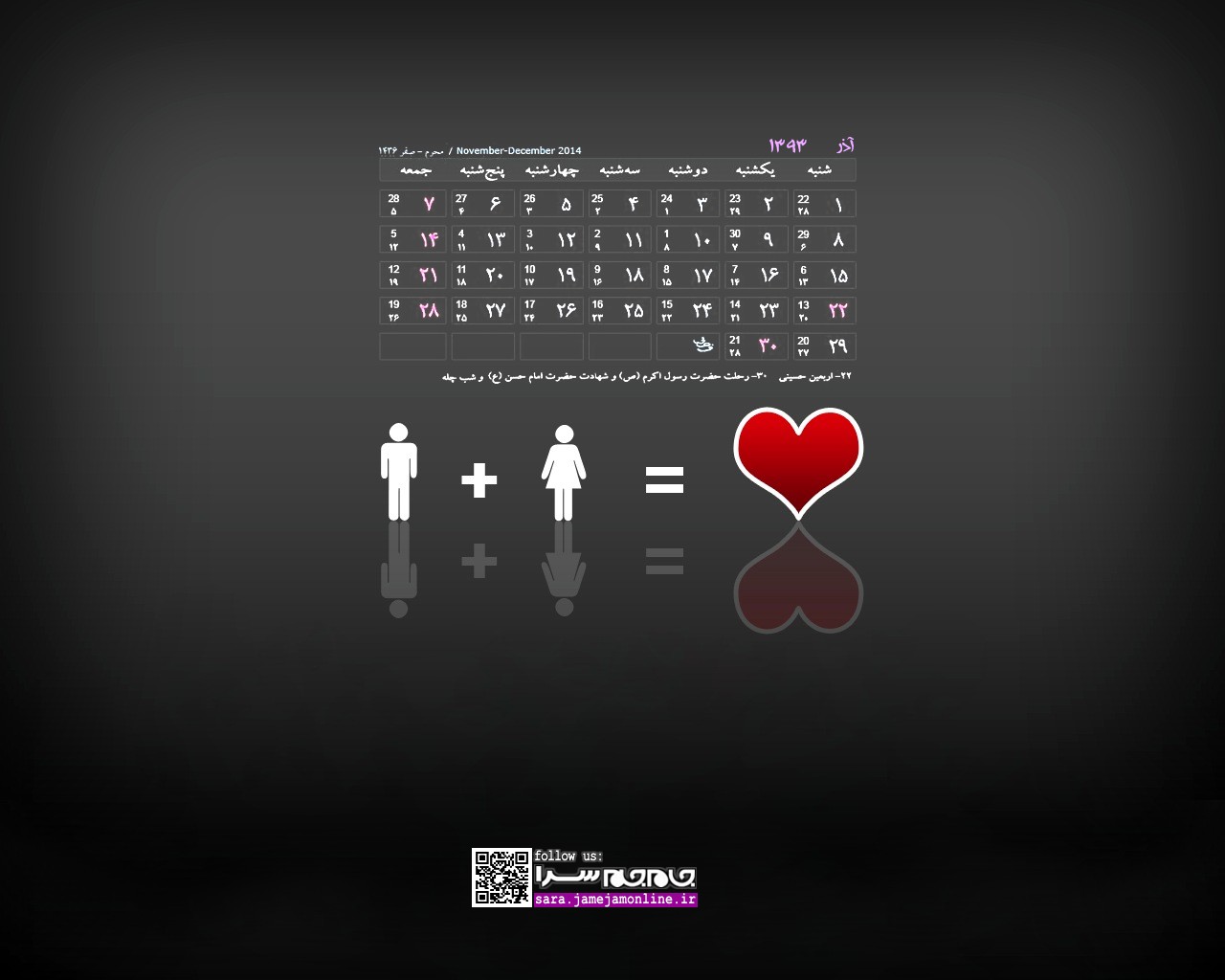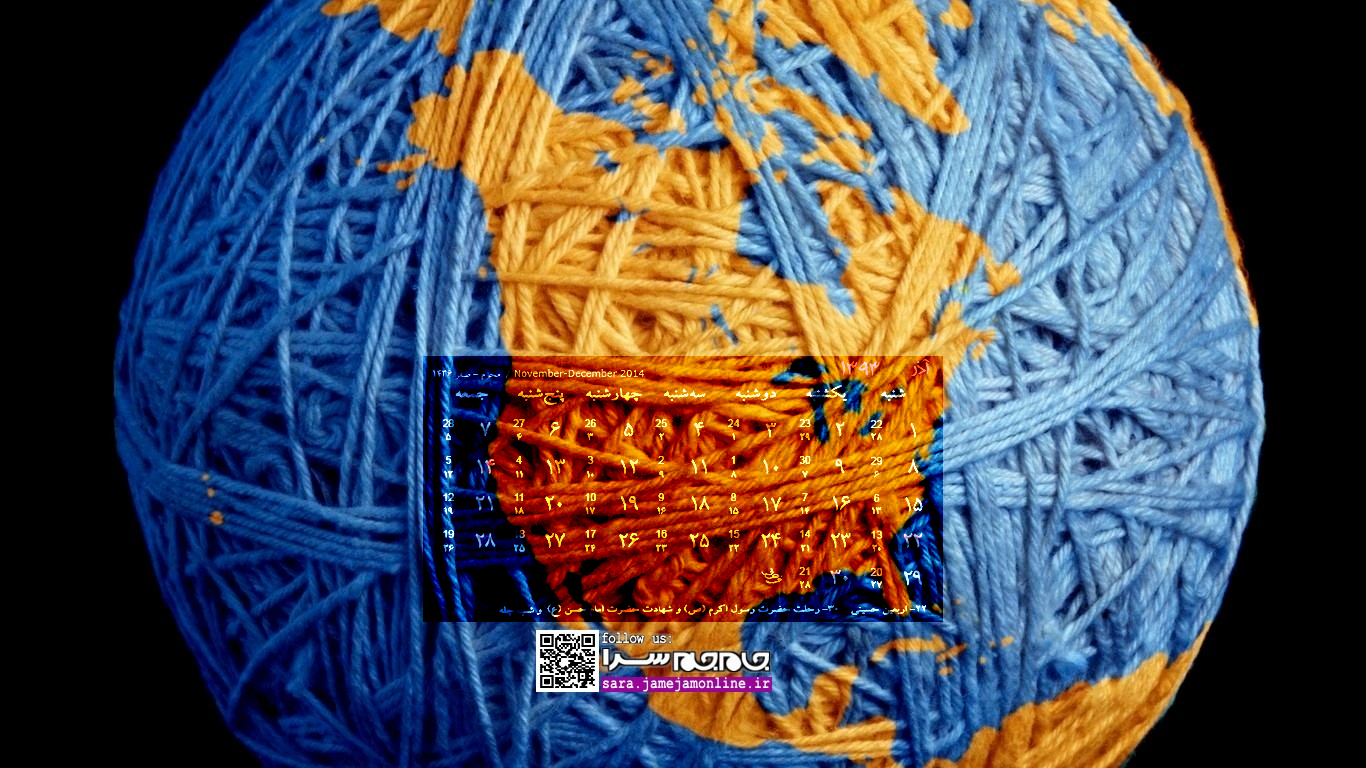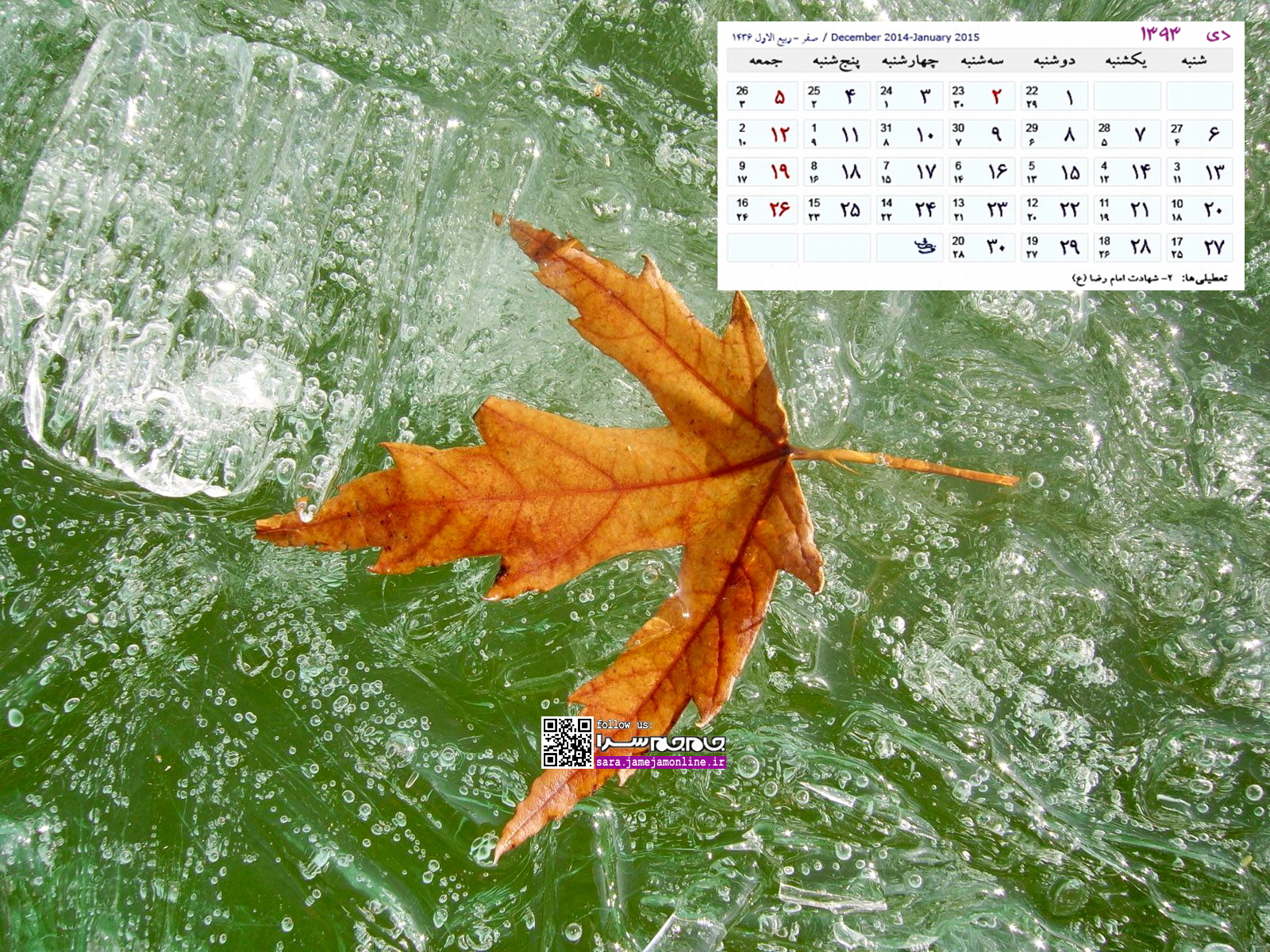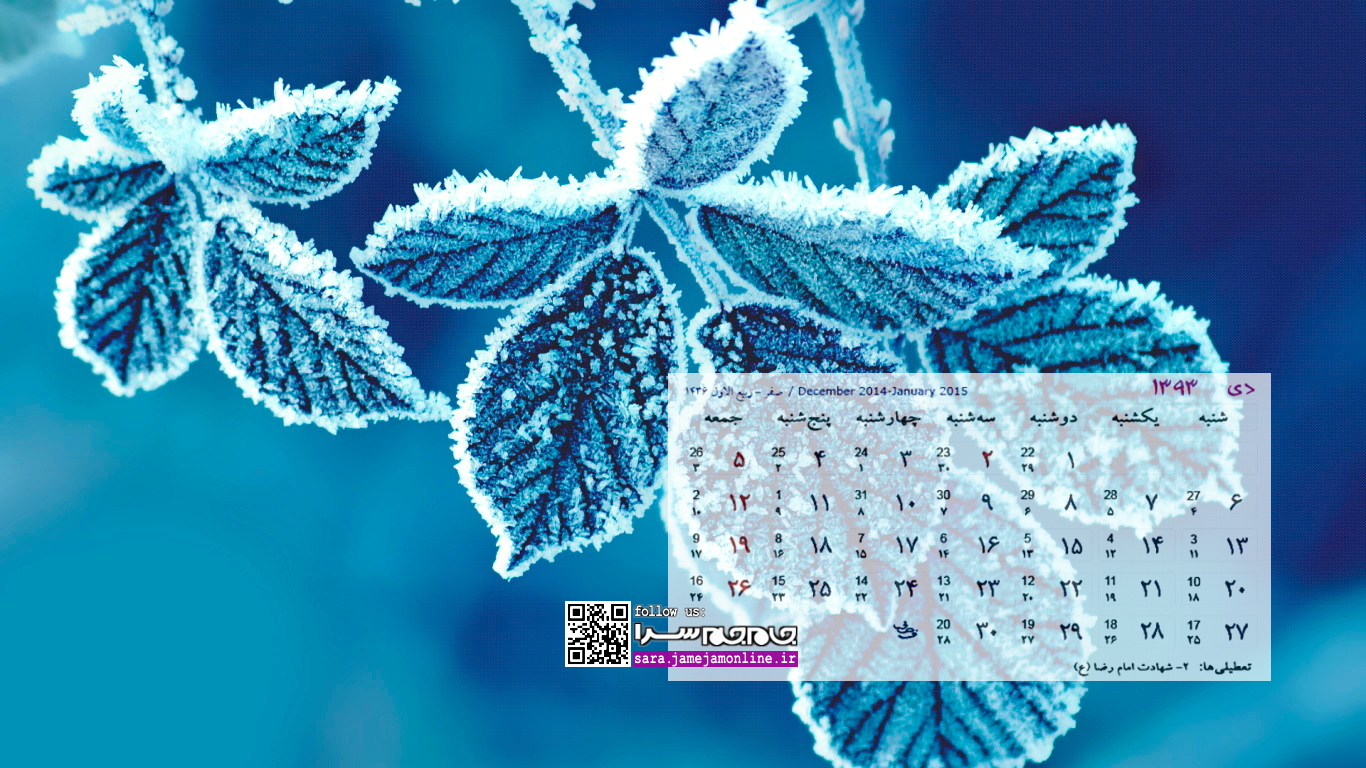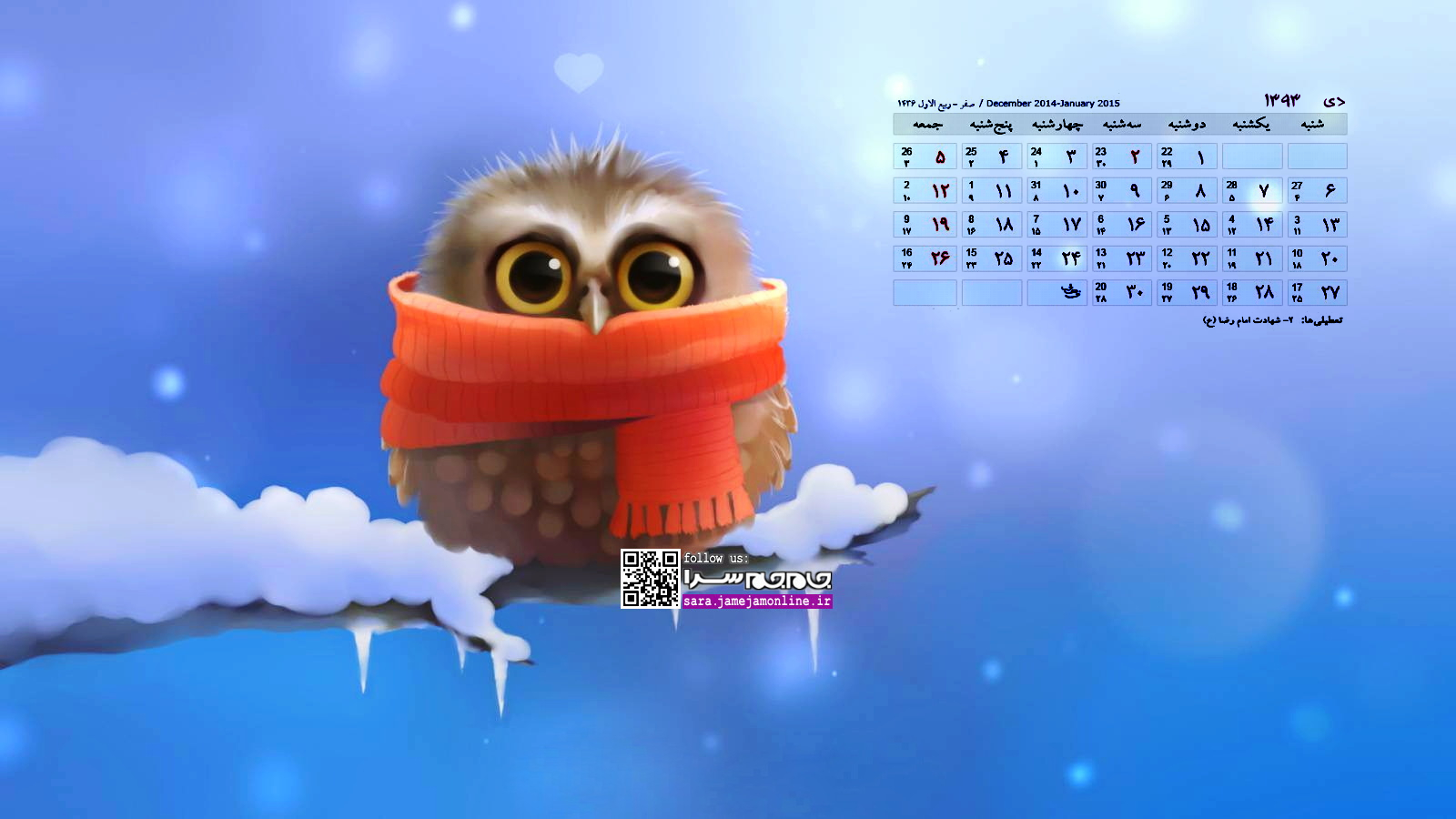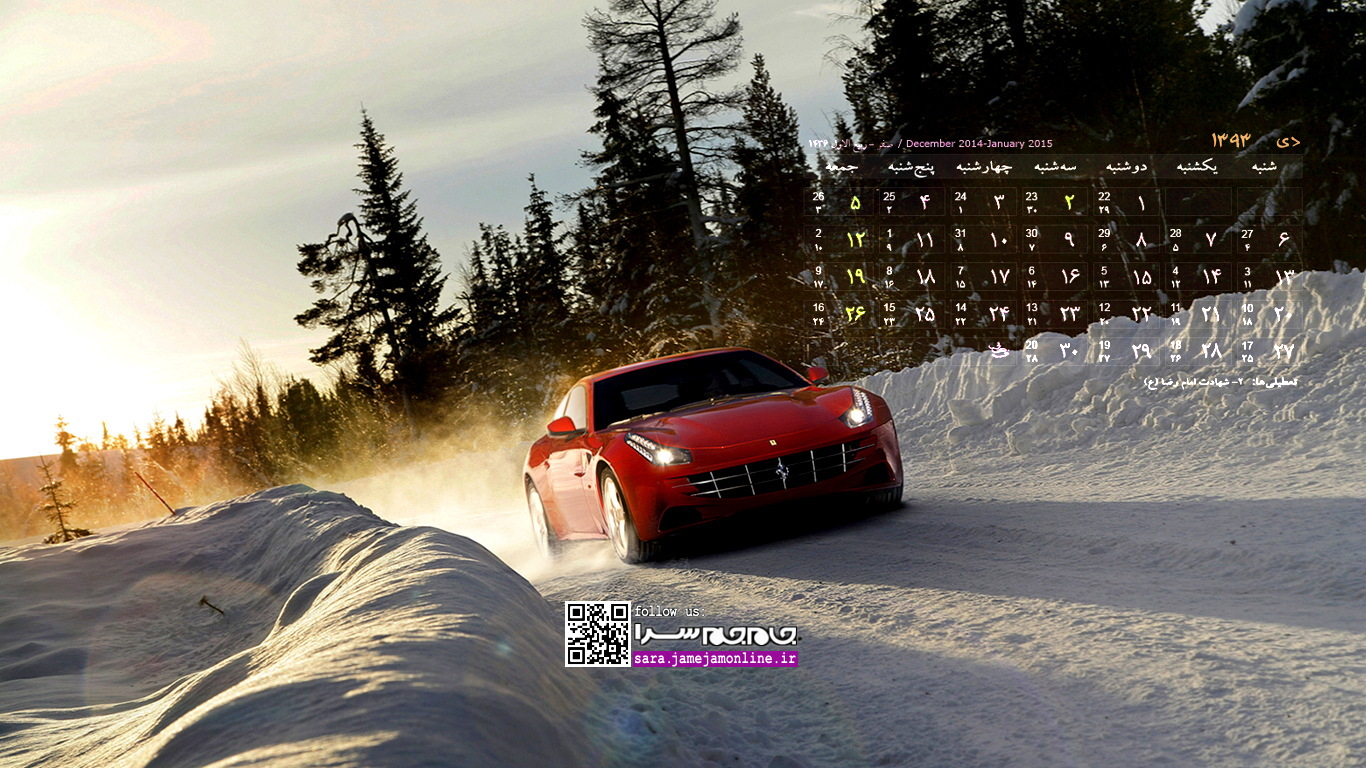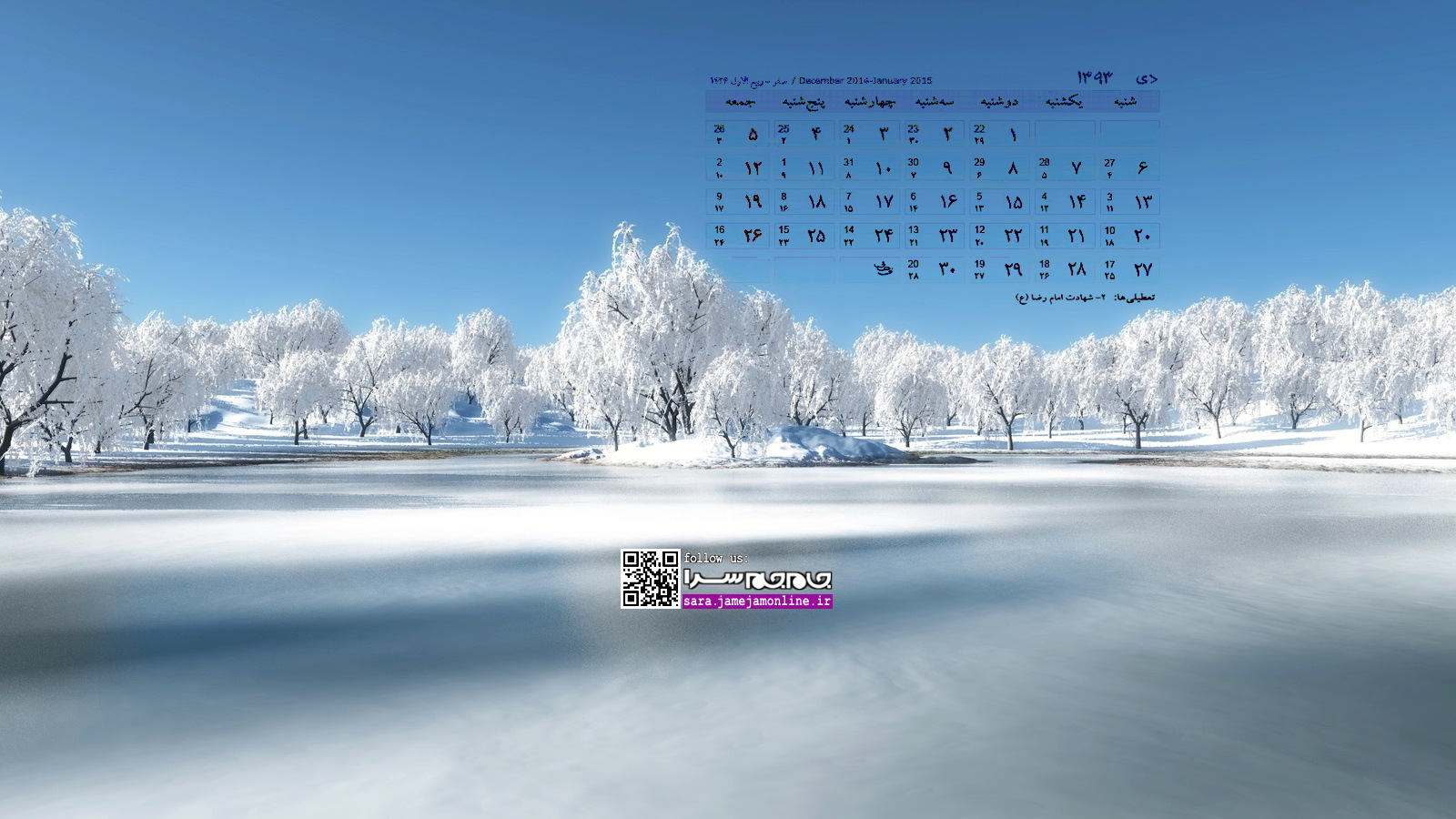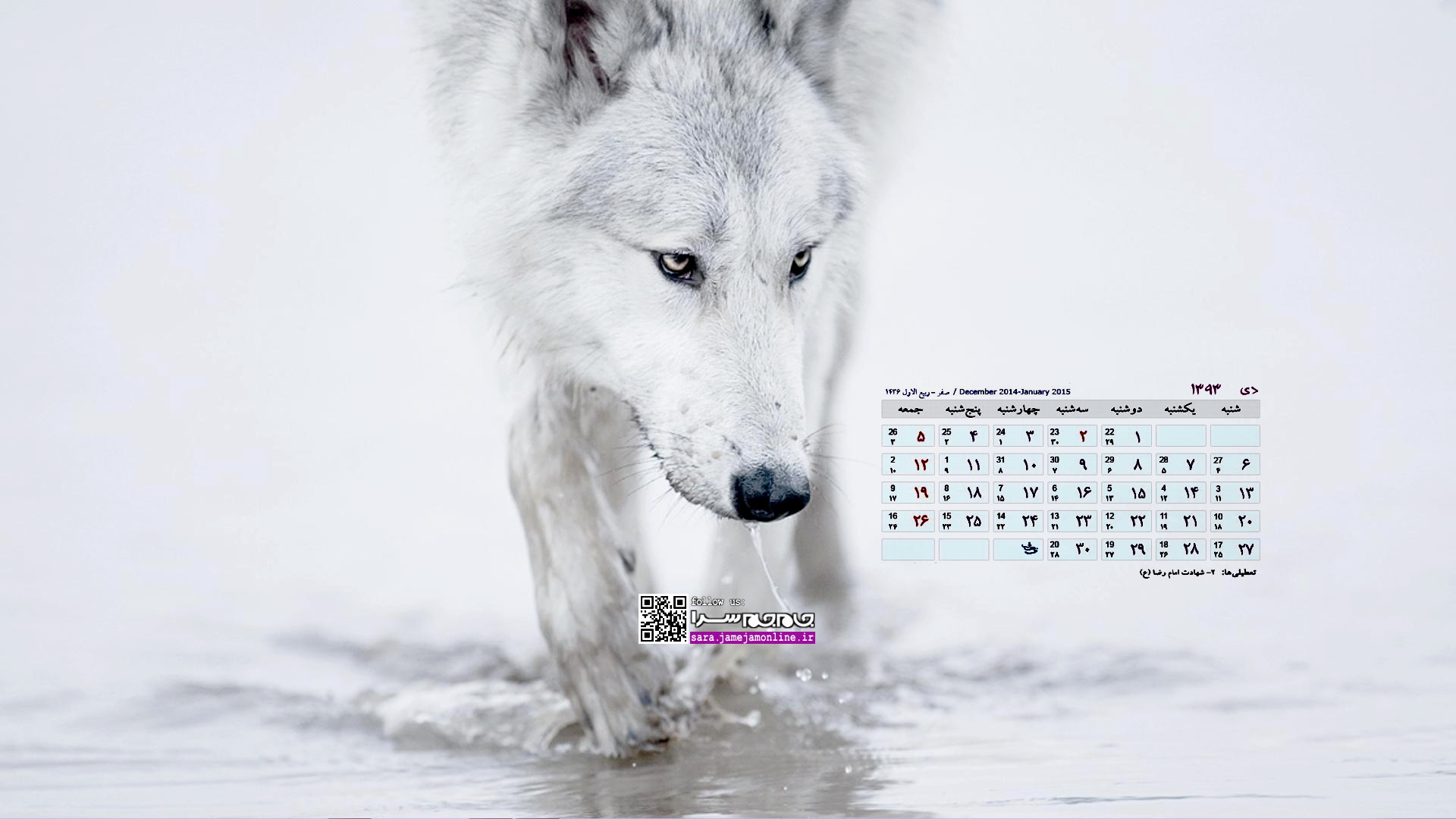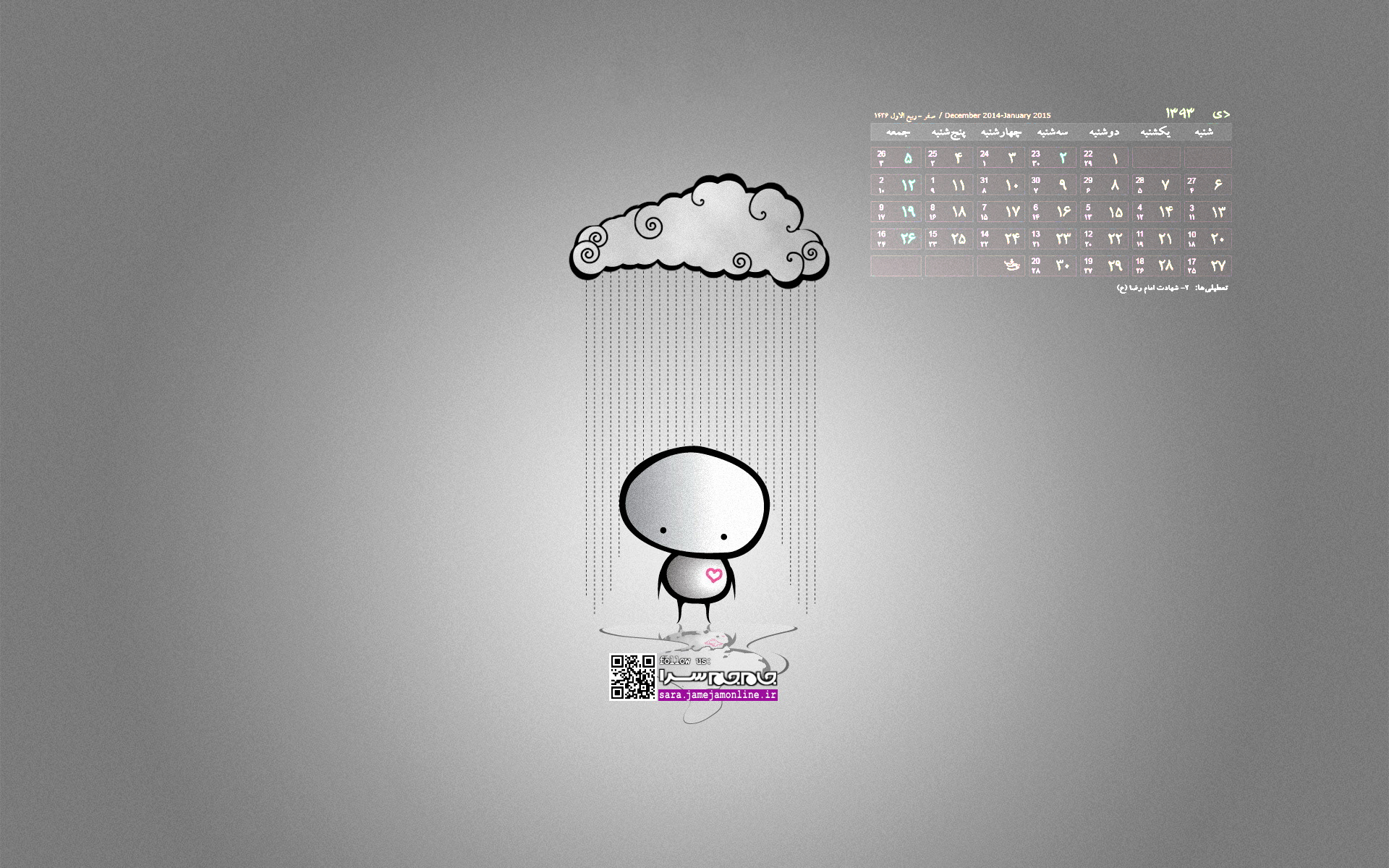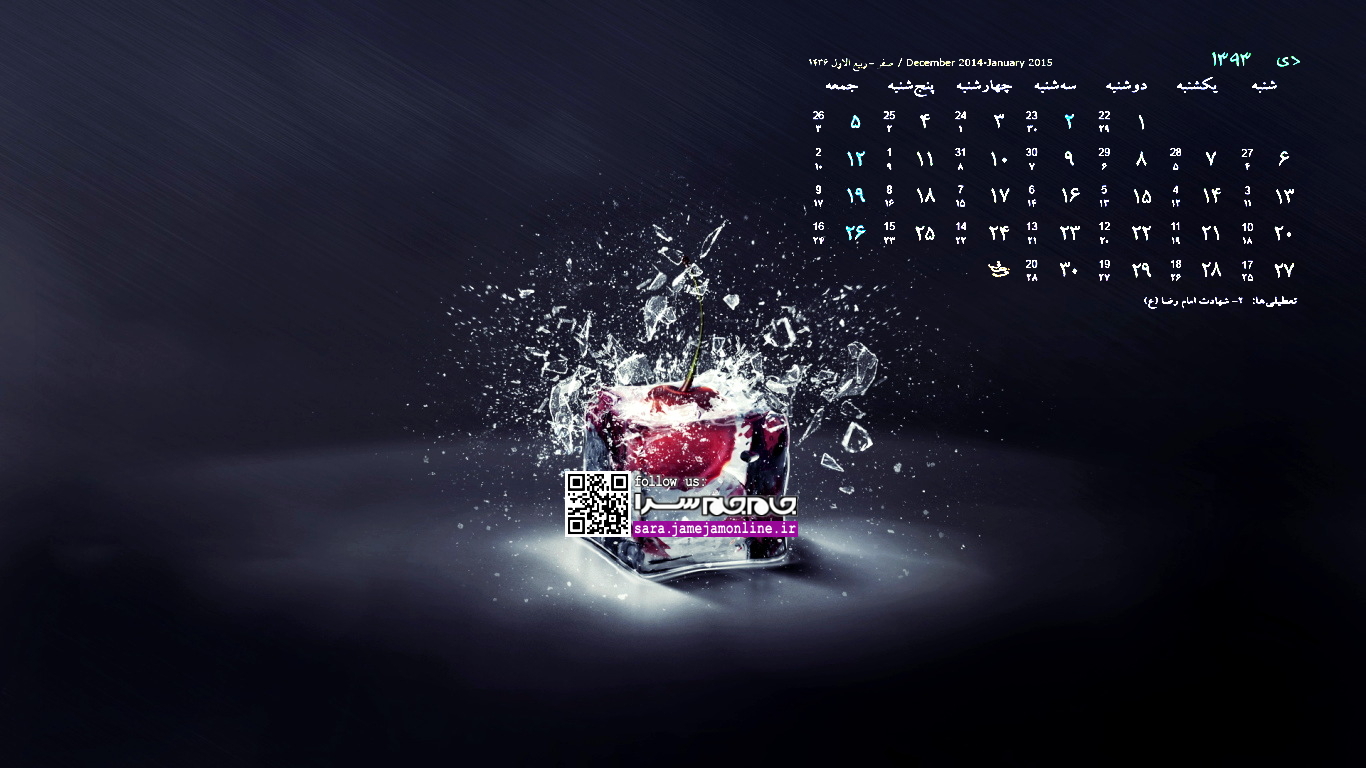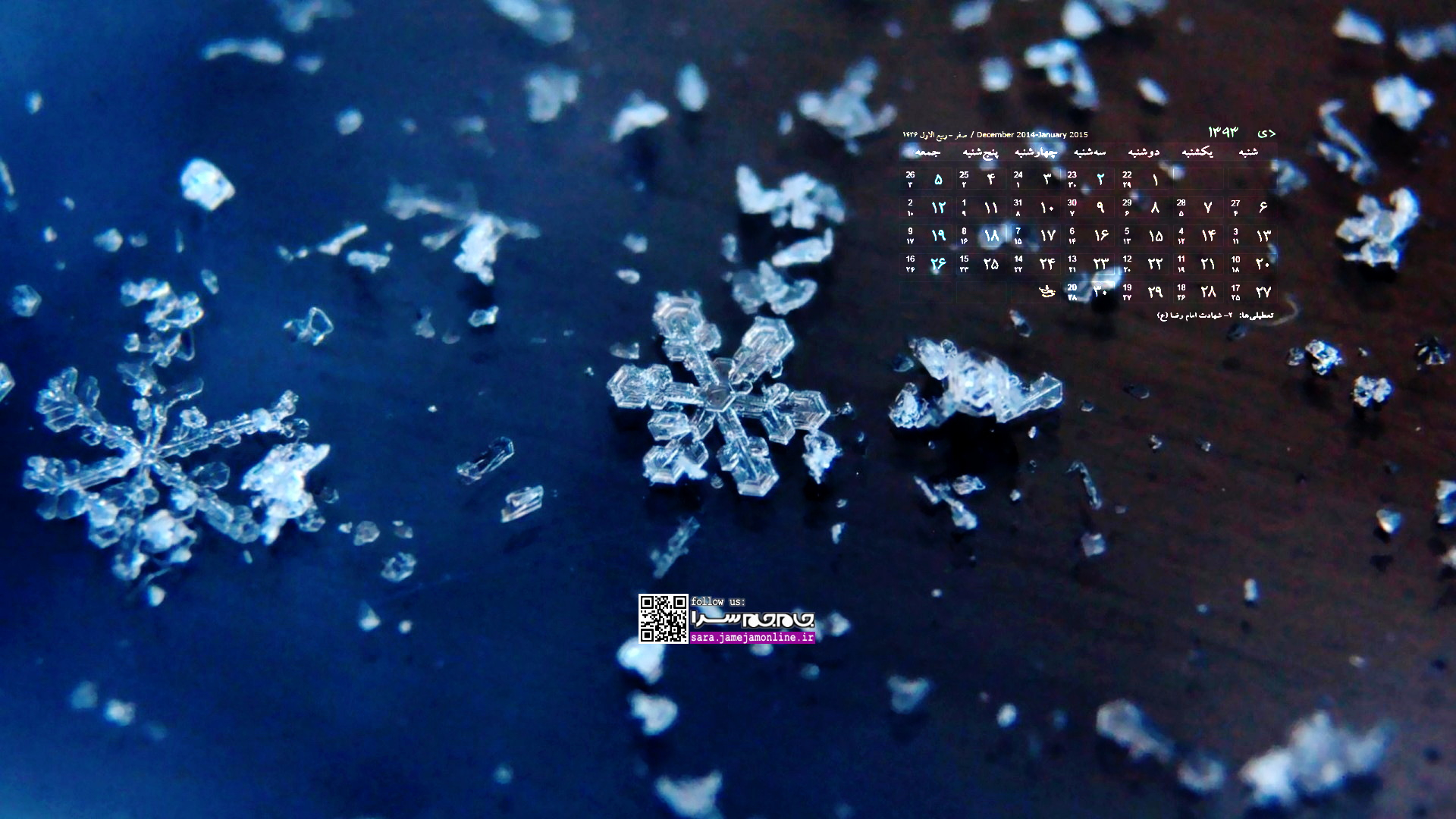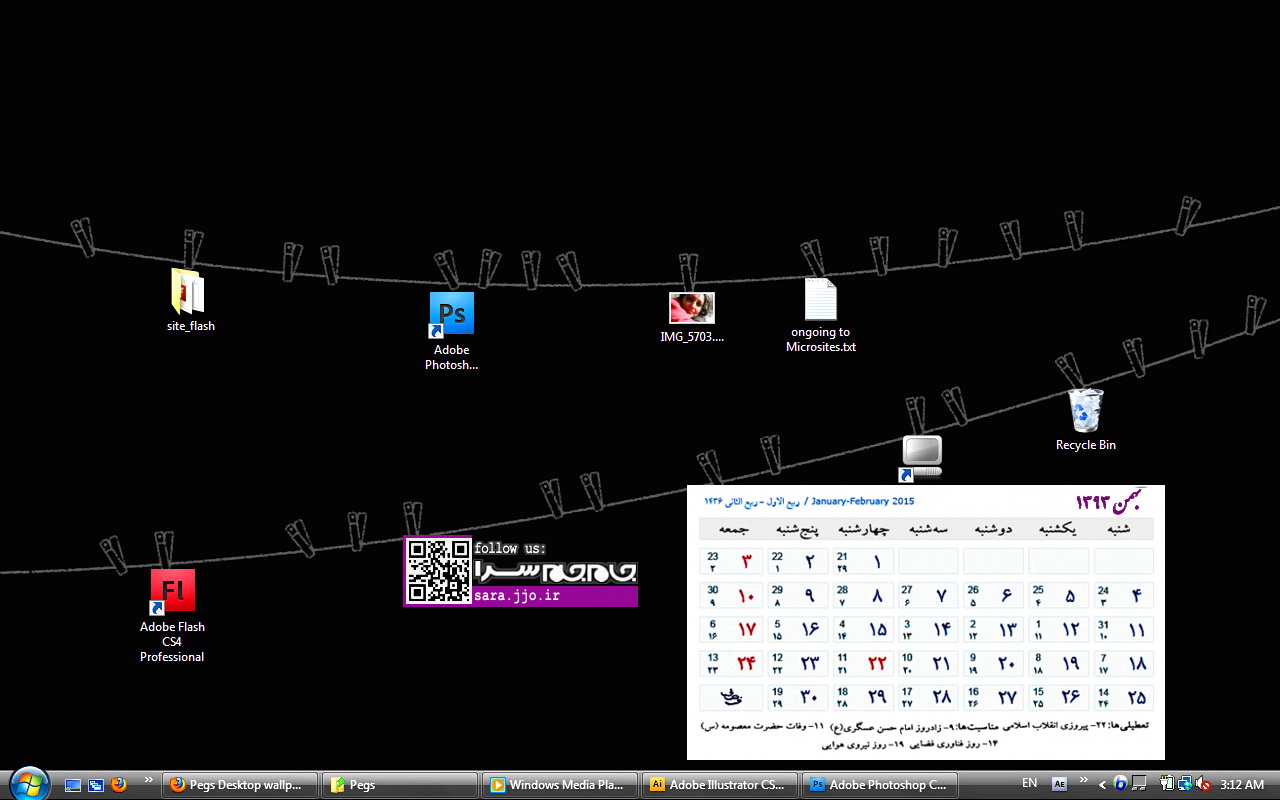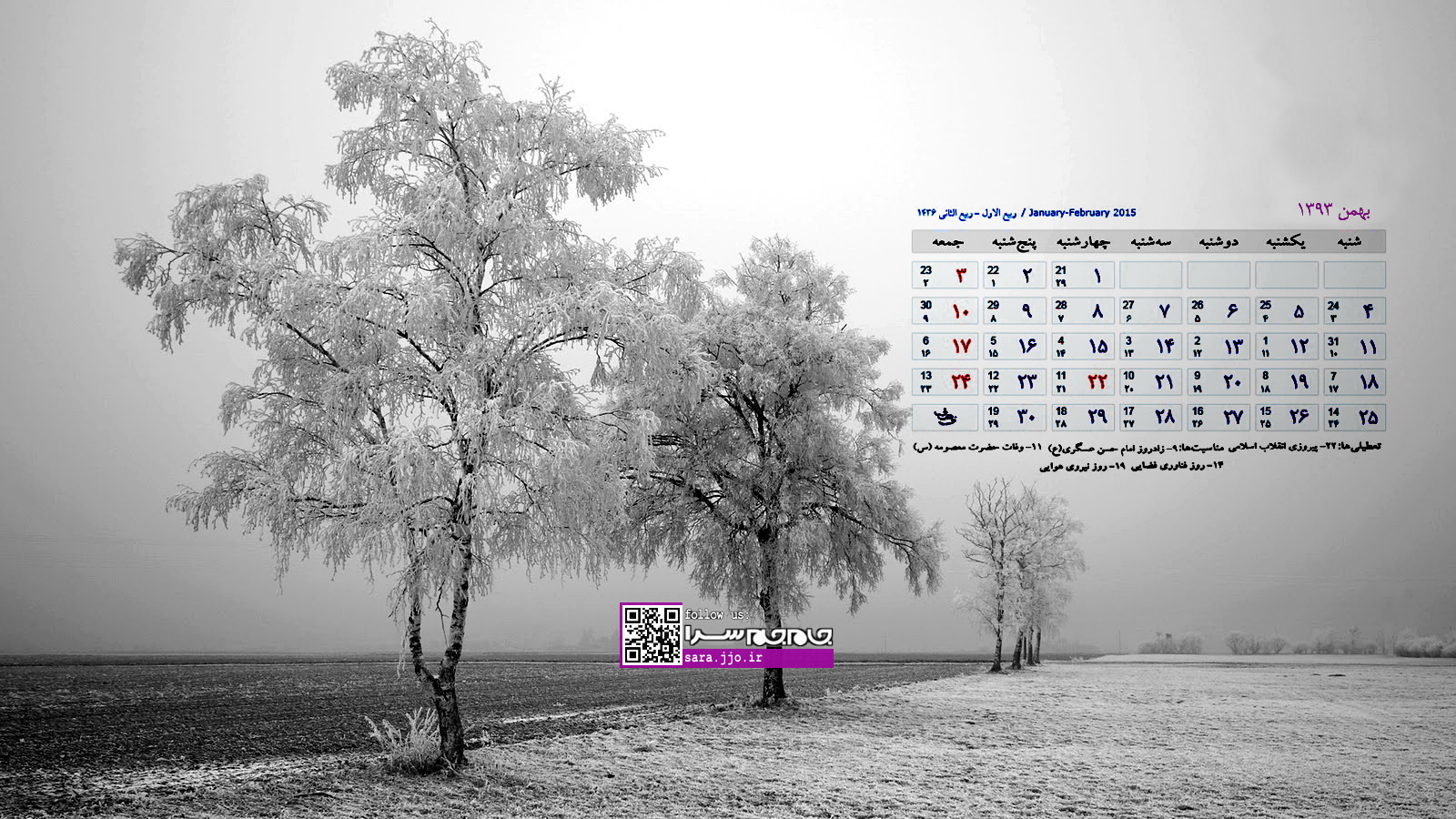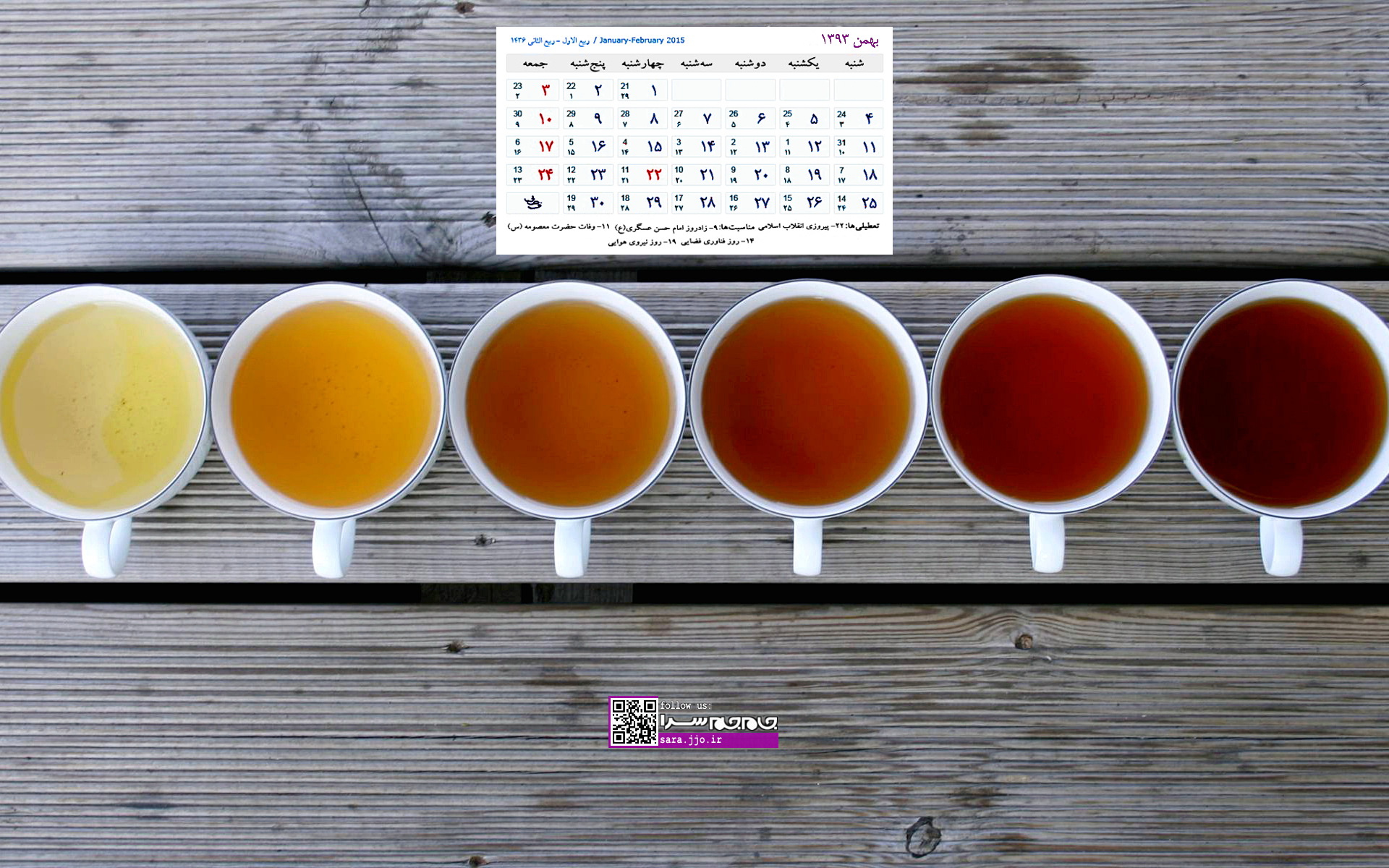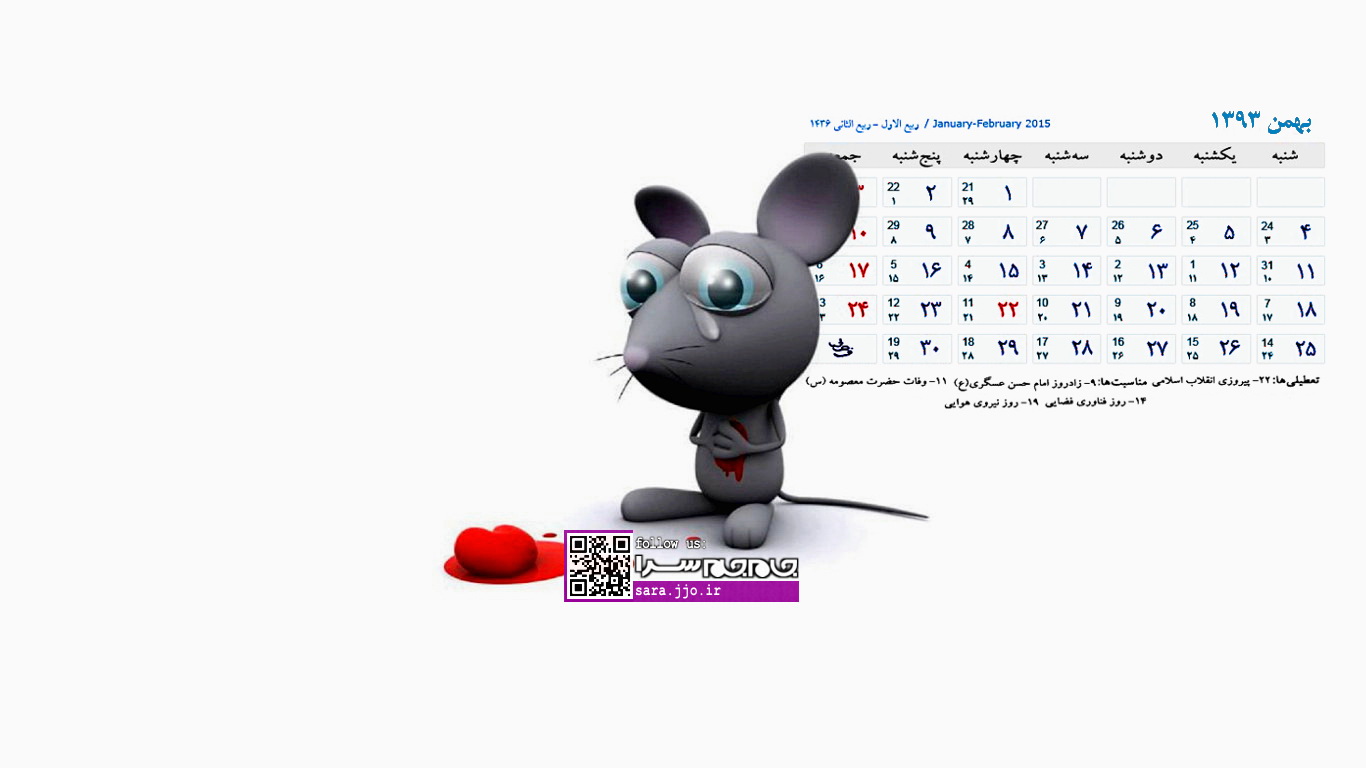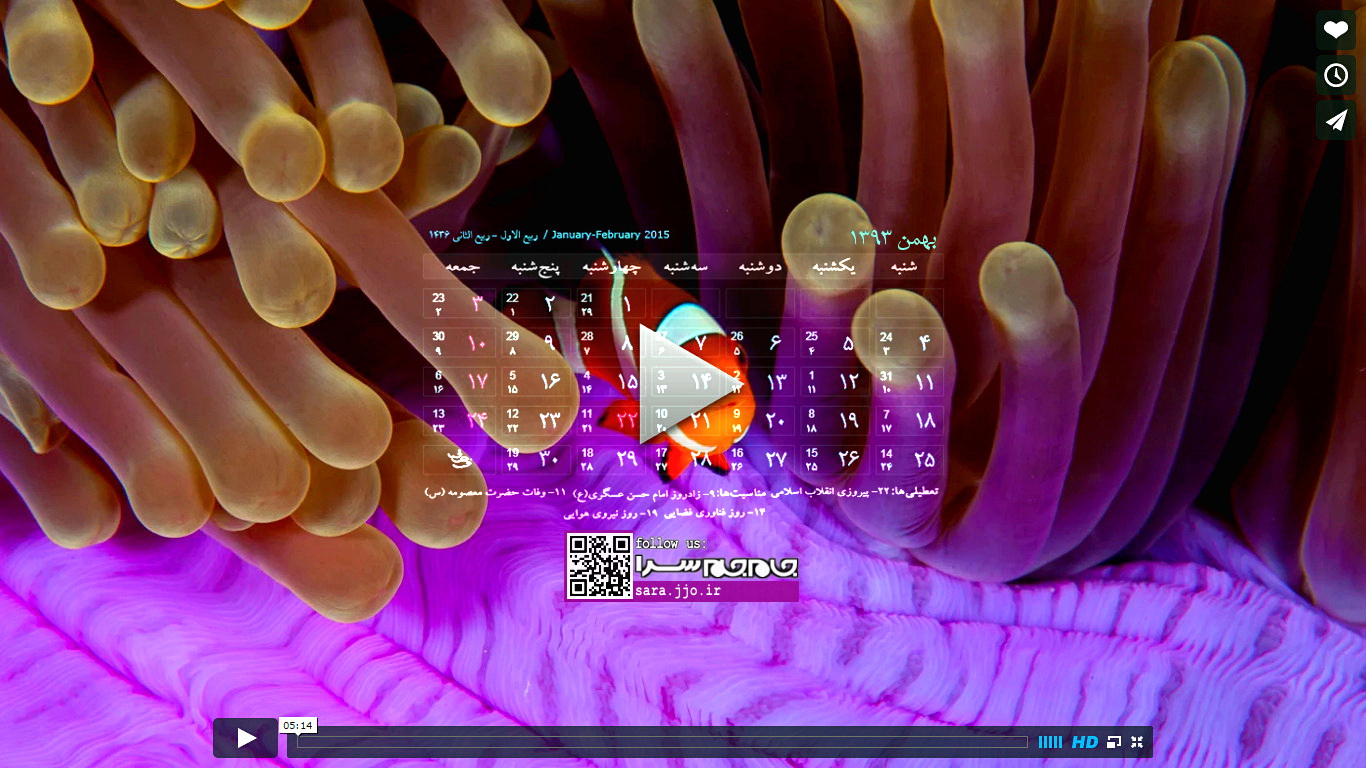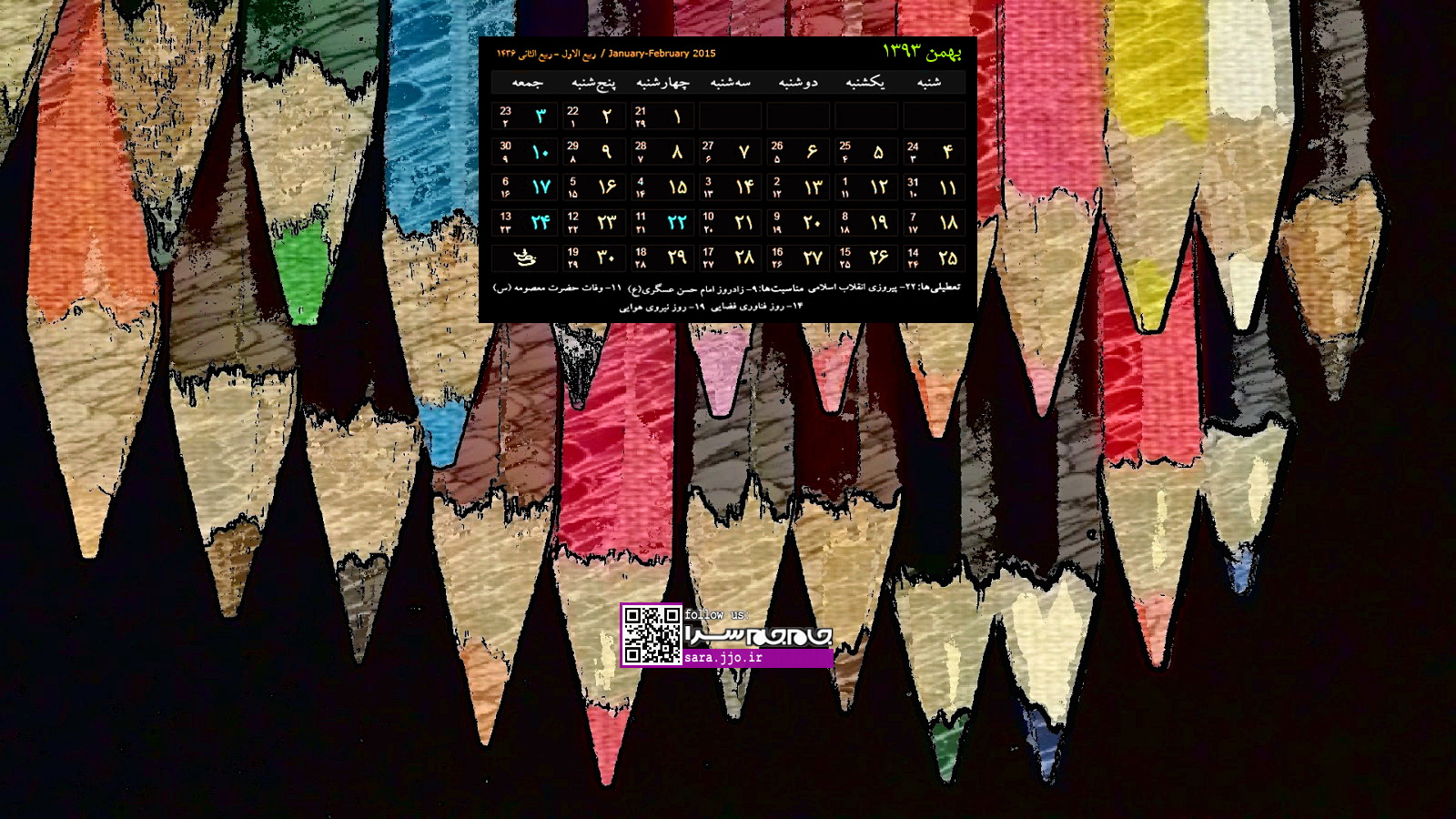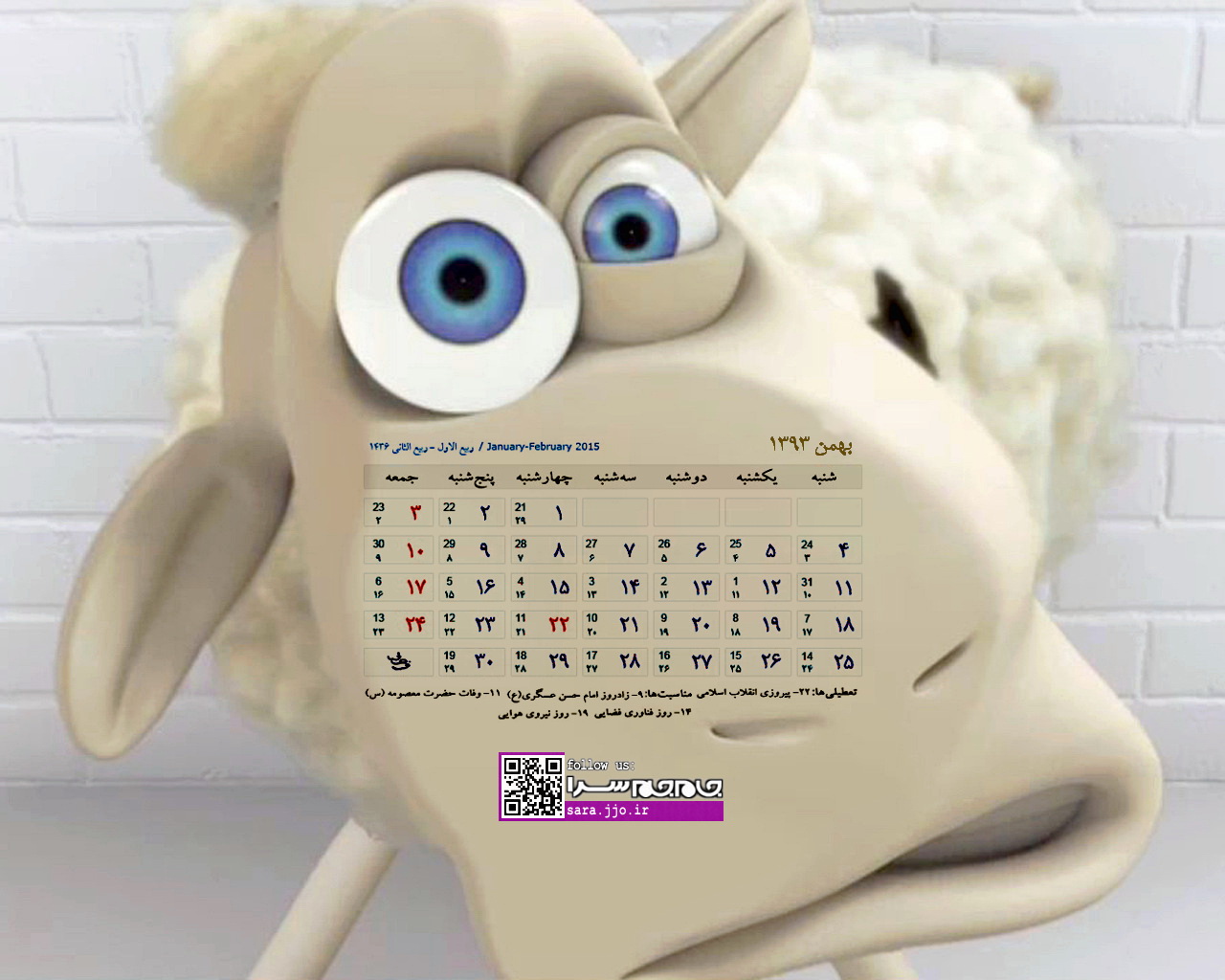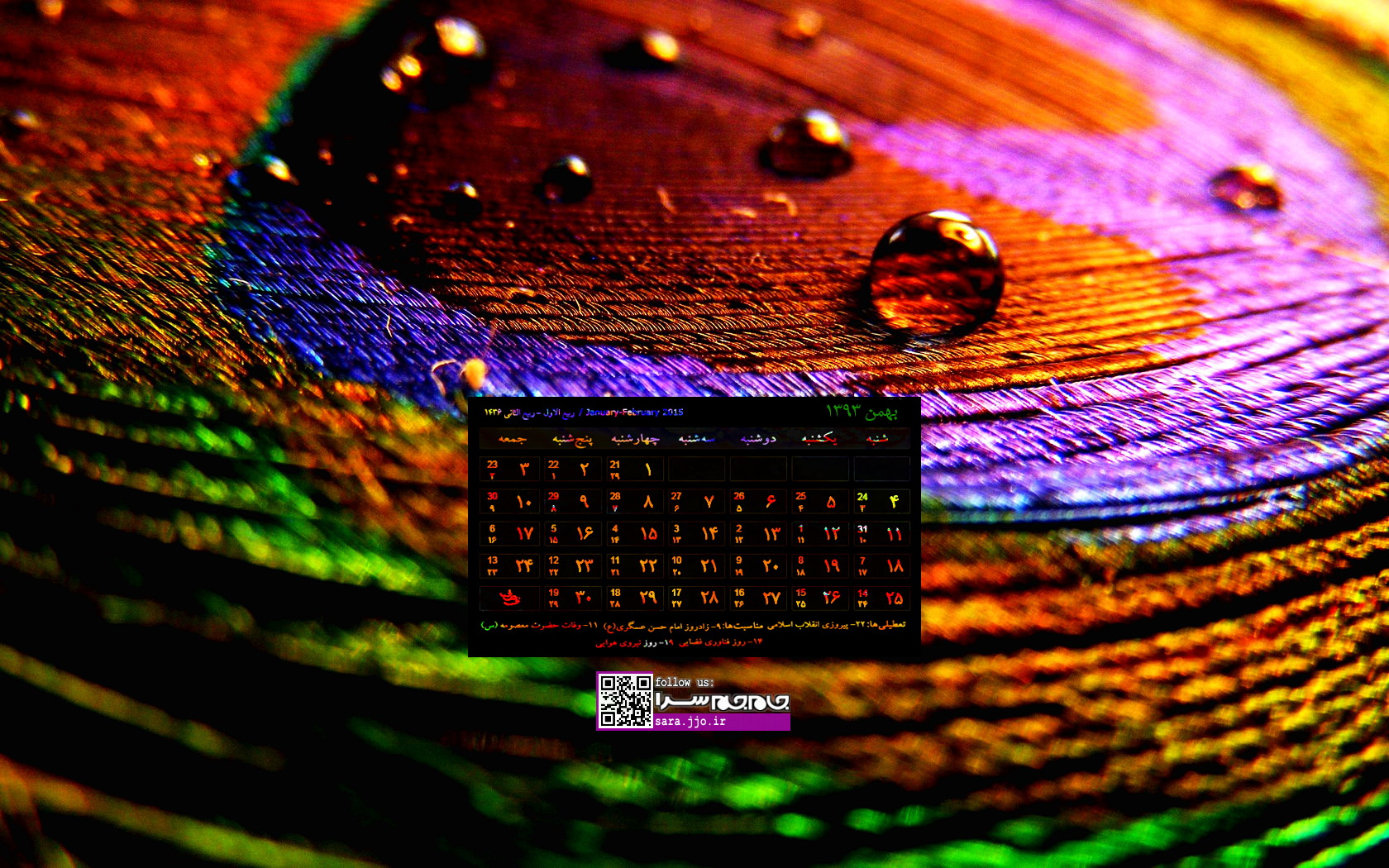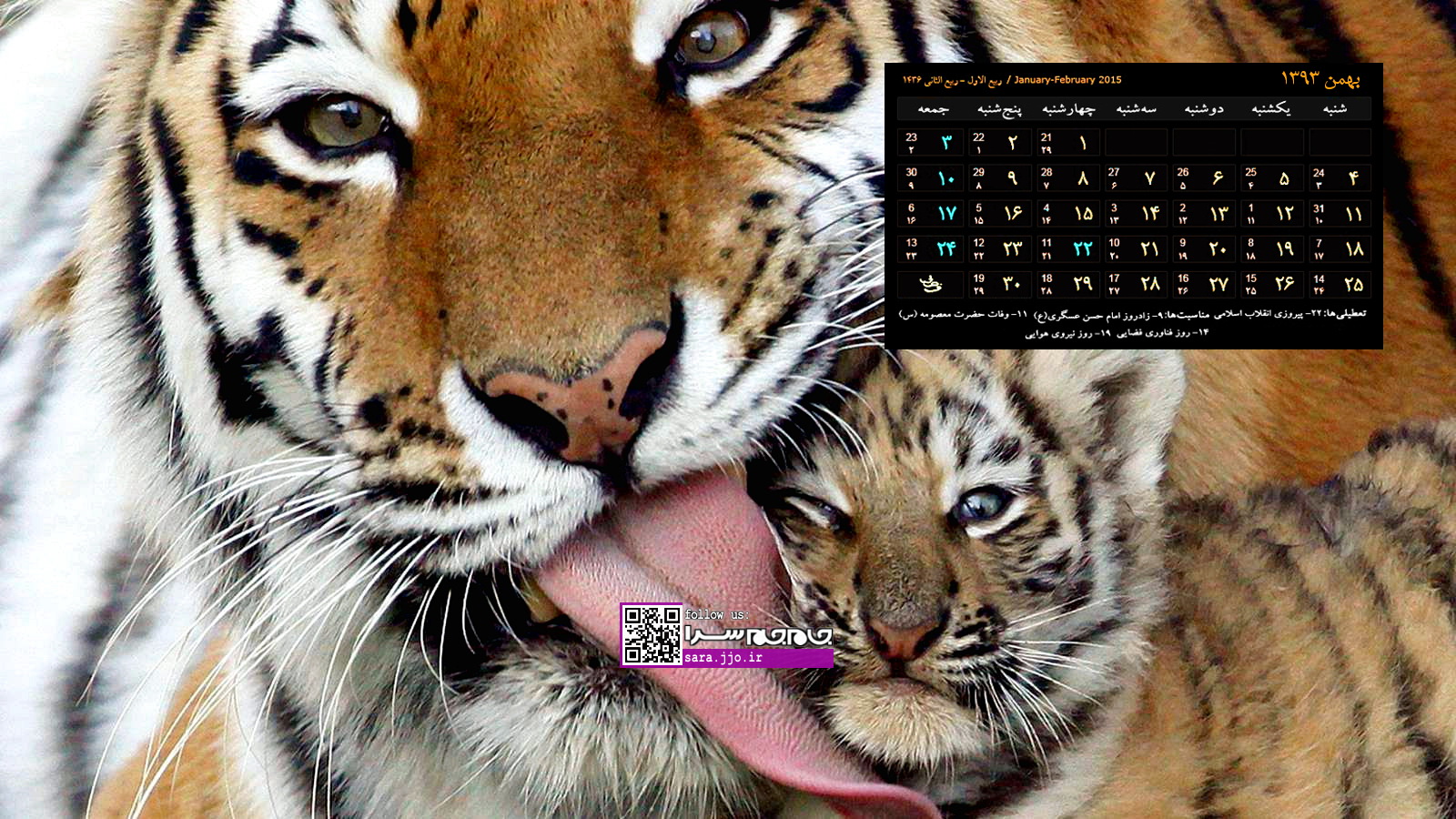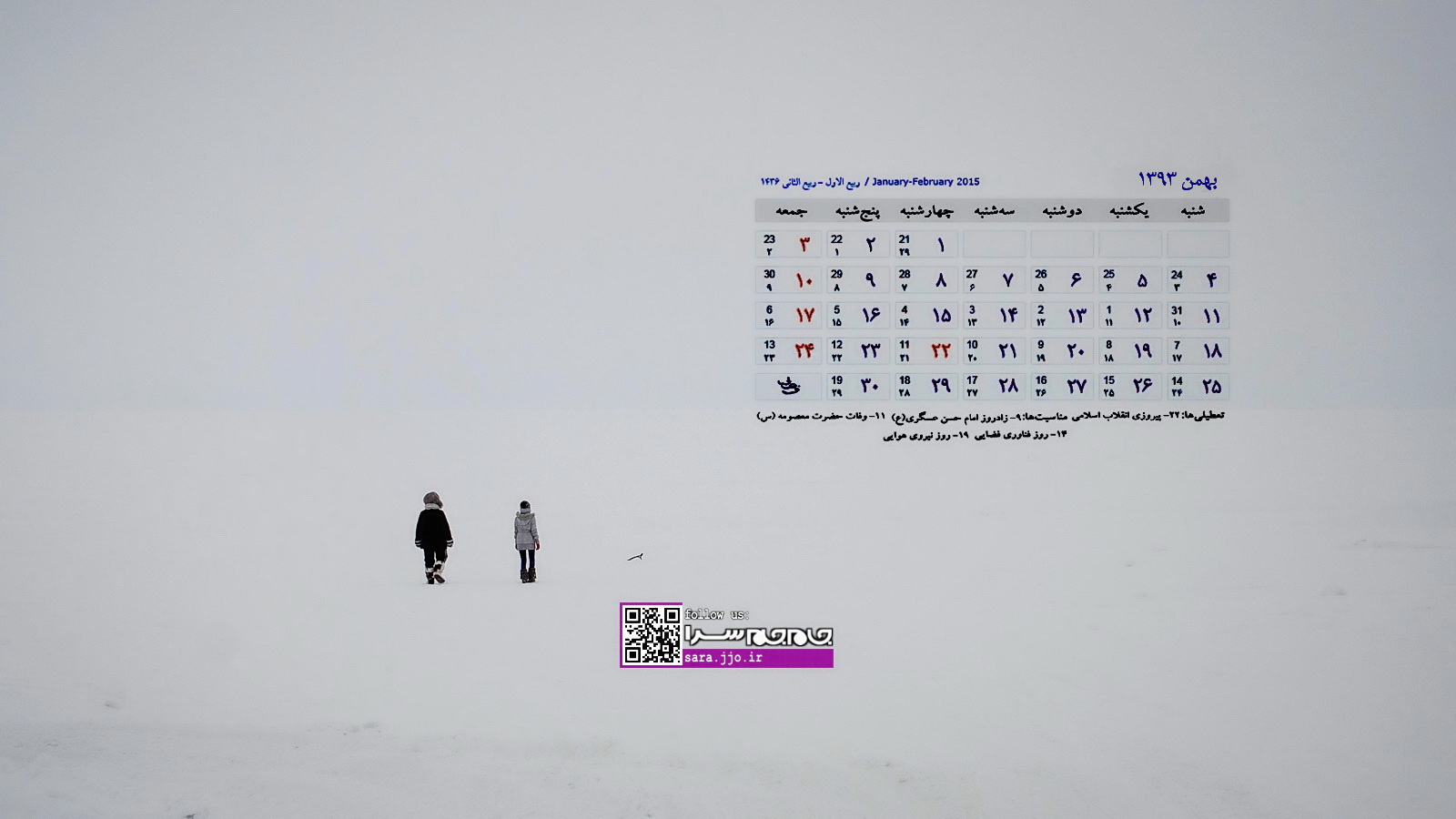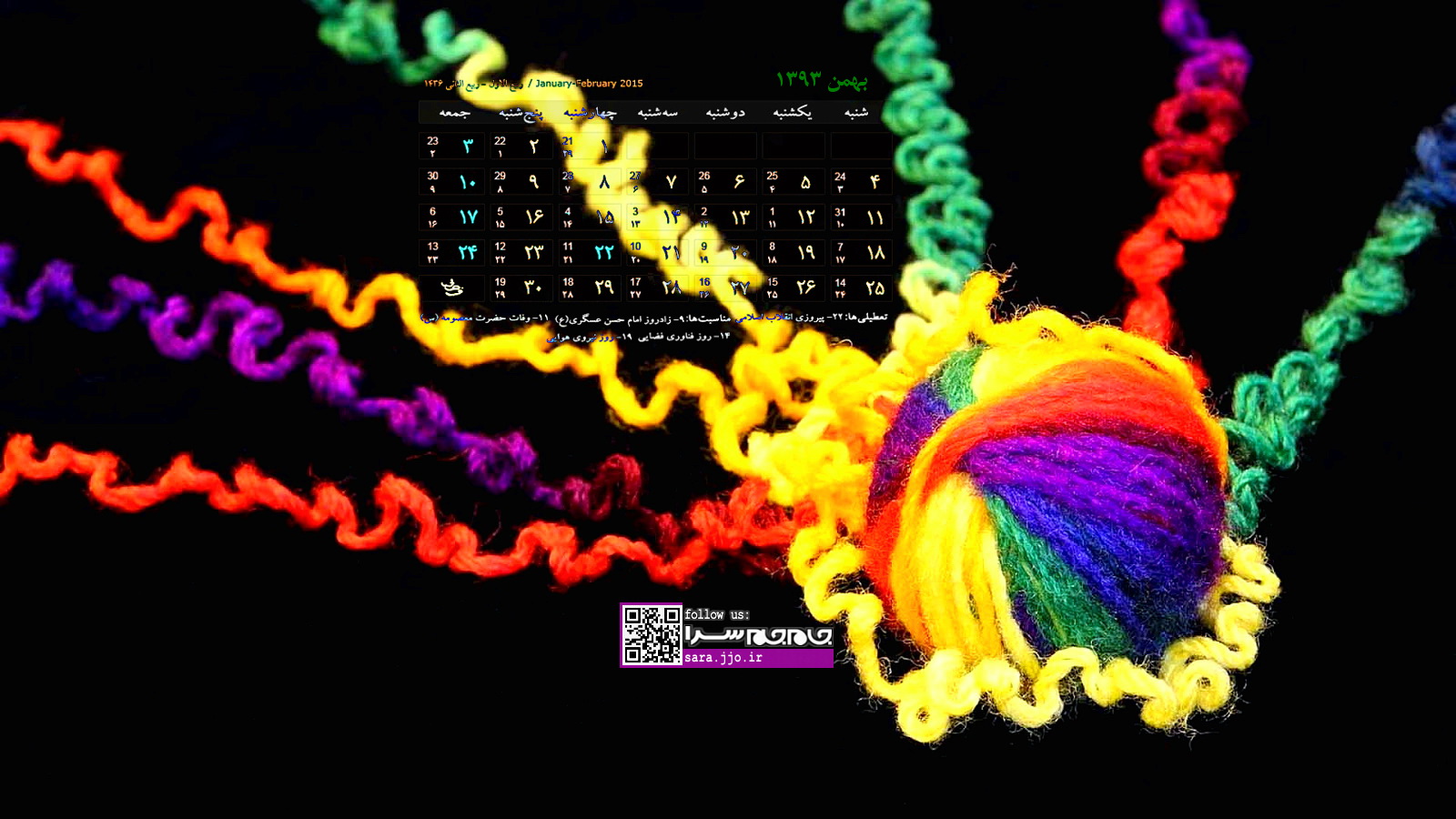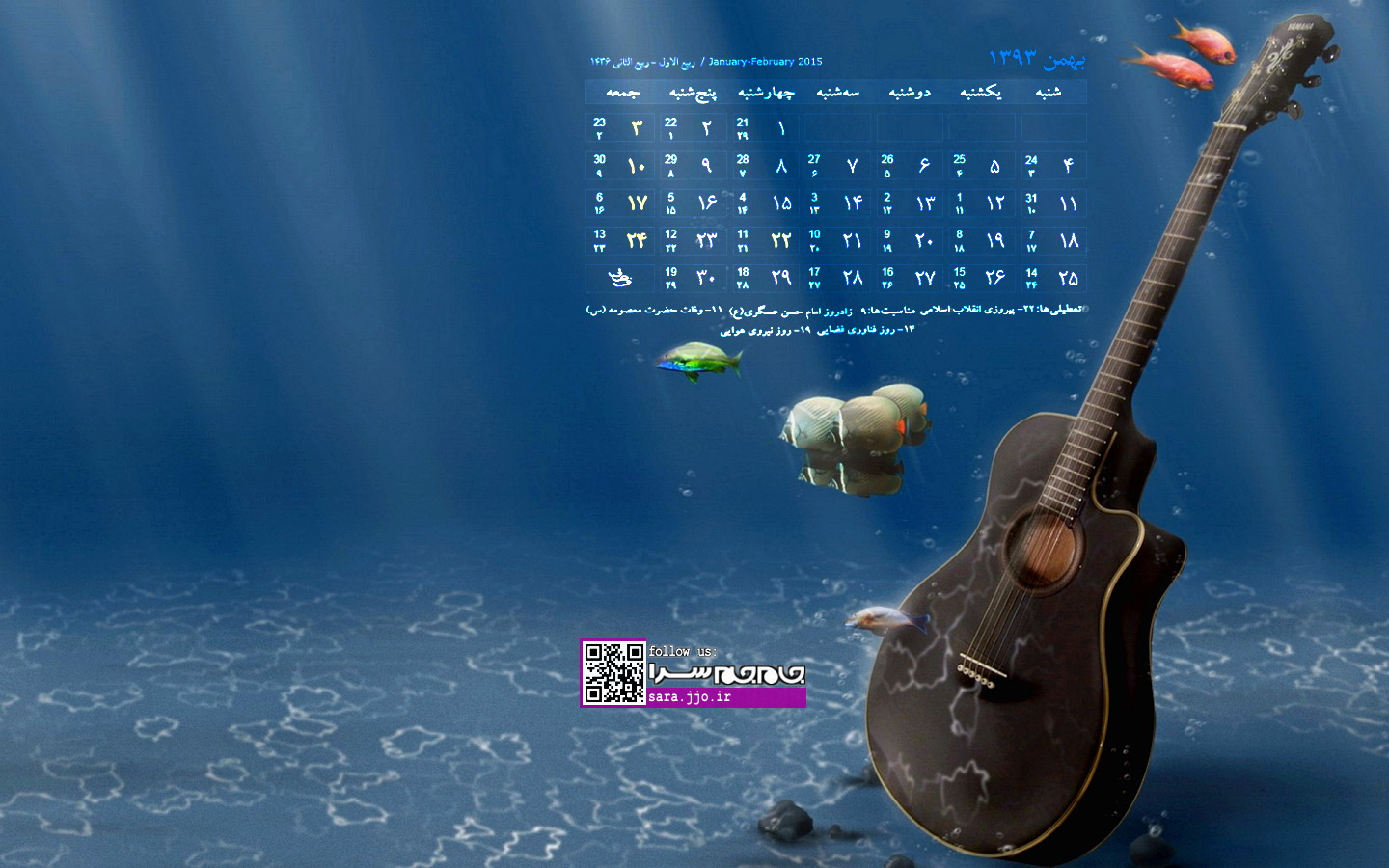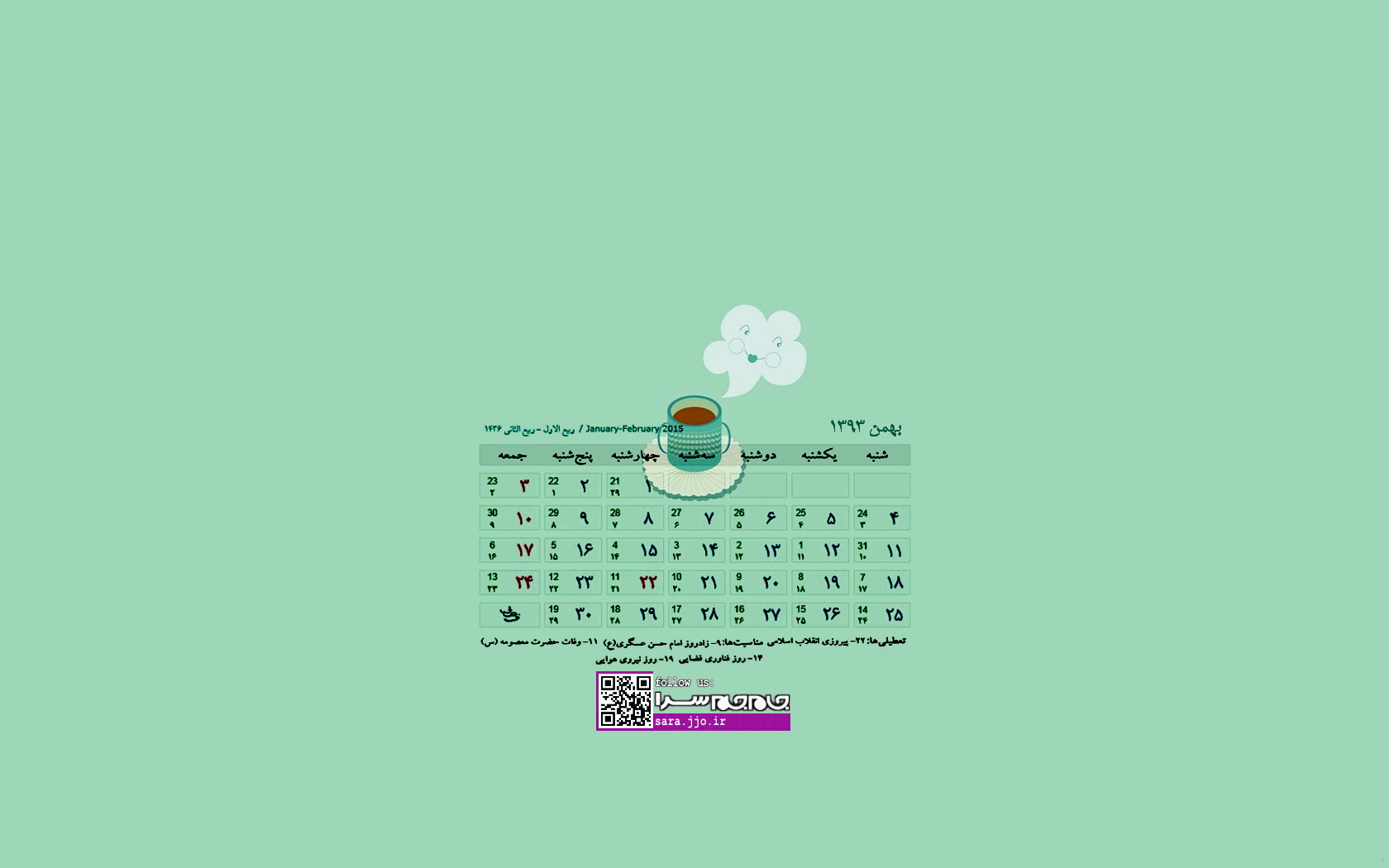مجله مطالب خواندنی
سبک زندگی، روانشناسی، سلامت،فناوری و ....مجله مطالب خواندنی
سبک زندگی، روانشناسی، سلامت،فناوری و ....تقویم خرداد ۱۳۹۳: والپیپرهایی برای صفحه دسکتاپ
جام جم سرا:
برای ذخیره تصاویر، یا مستقیماً با راست کلیک روی تصویر، گزینۀ Save Image As را انتخاب کنید، یا کلید ctrl را فشار دهید و همزمان روی هر تصویر ابتدا راست کلیک کرده، گزینۀ View Image را انتخاب کنید تا تصاویر در پنجرهای دیگر باز شده، امکان انتخاب از میان آنها برایتان بهتر فراهم شود.

.

.
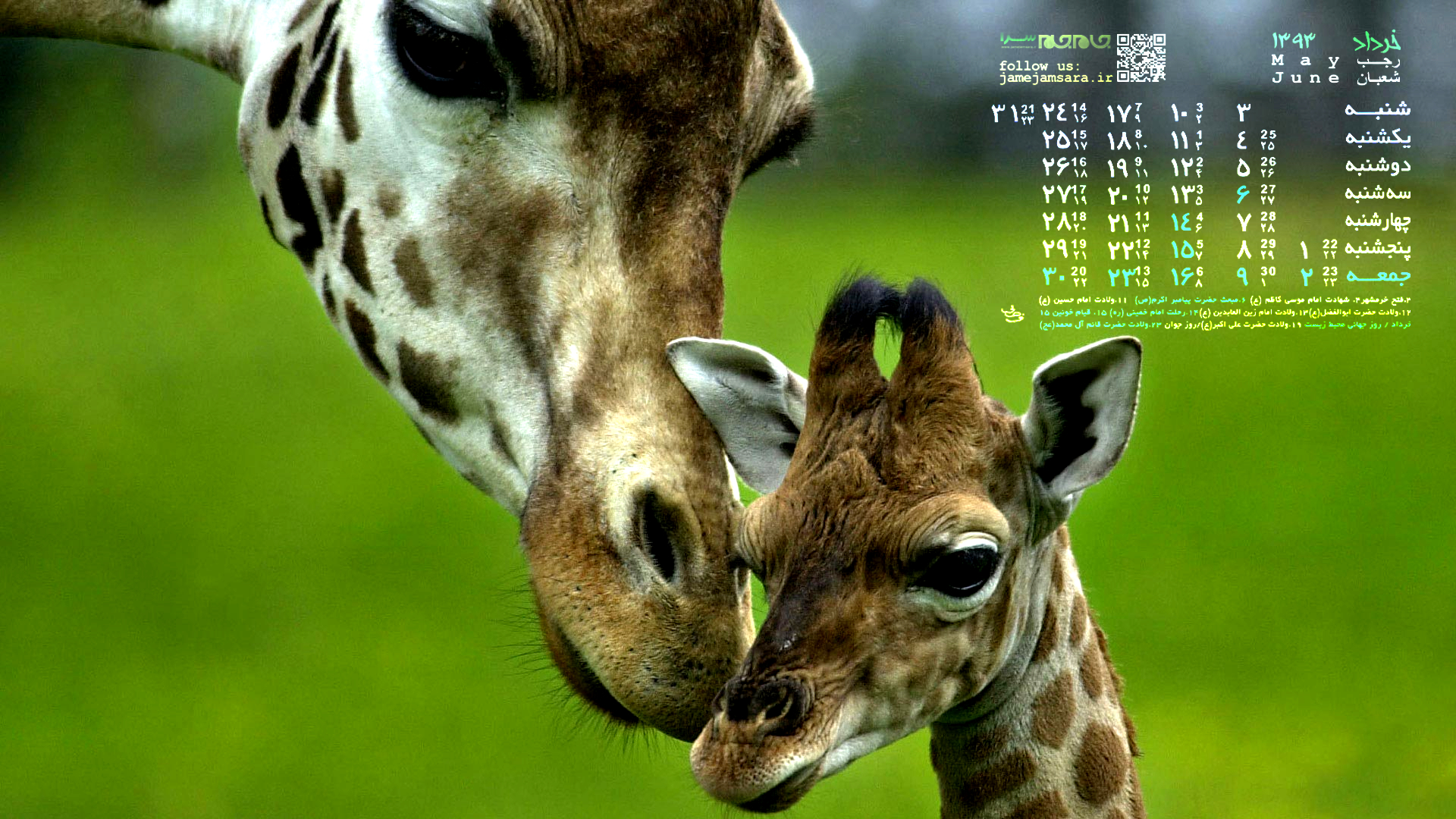
.

.

.
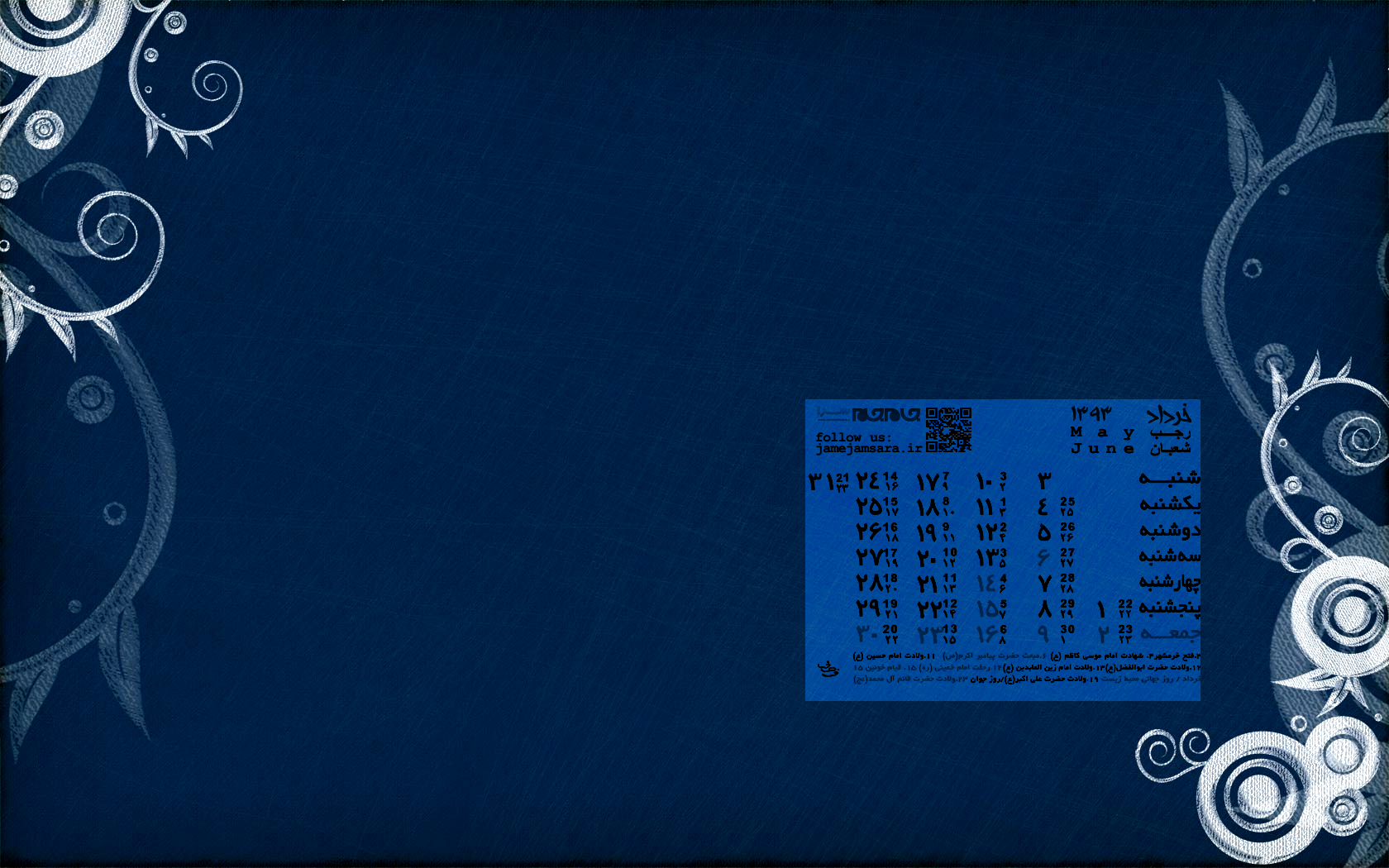
.
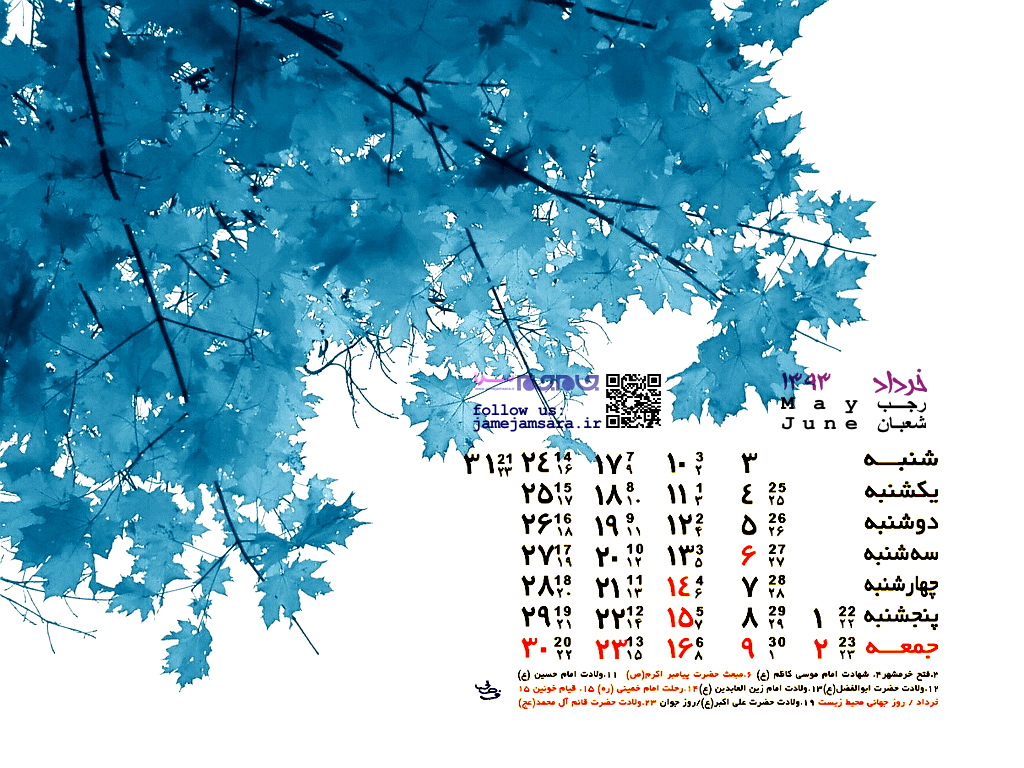
.
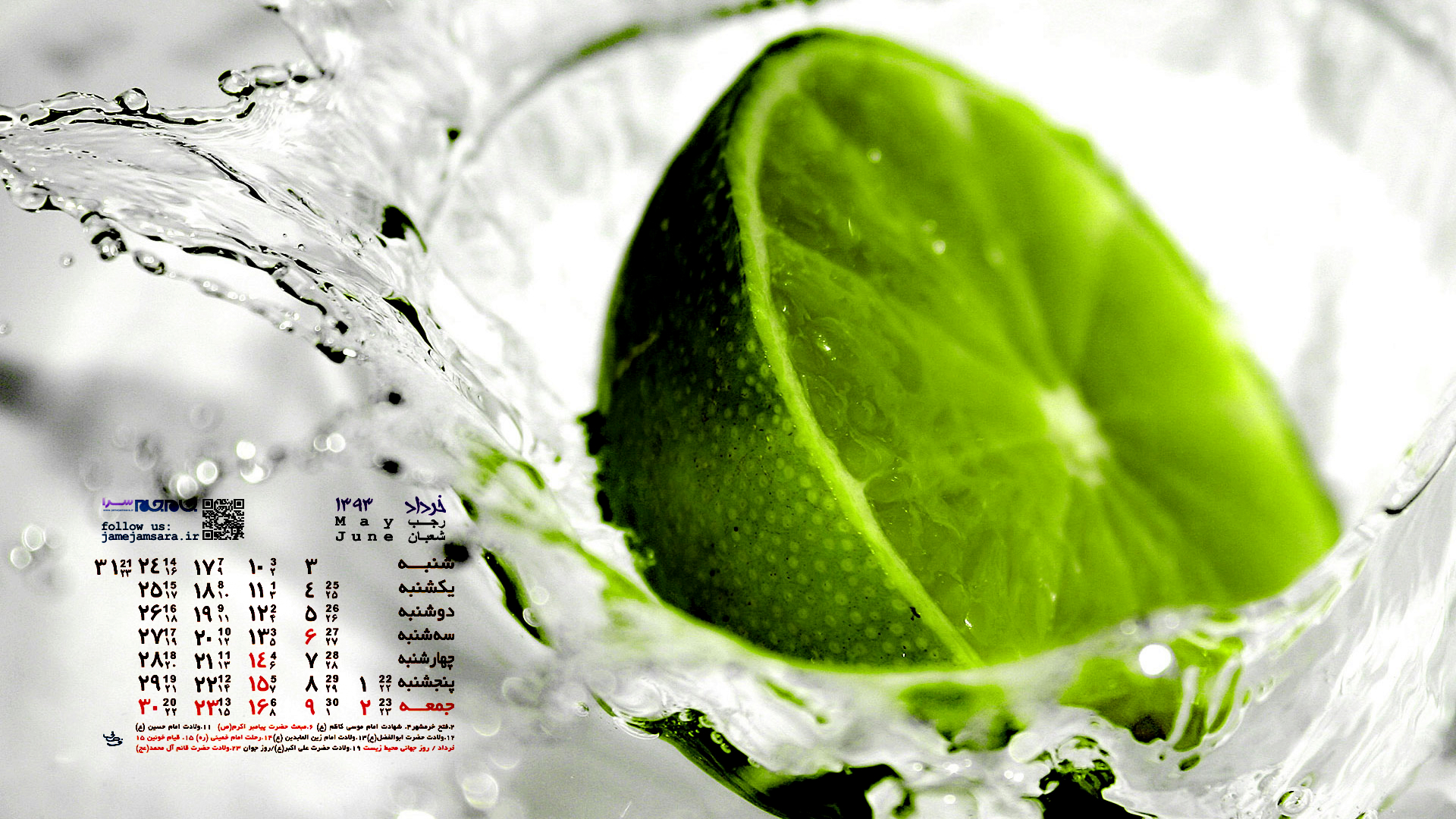
.

.

نکته:
* تعدد تصاویر این مجموعه به معنای آن نیست که همگی قابل استفاده برای همگان باشد. مبنای ما ابتدا در نظر گرفتن امکانات سخت افزاری متفاوت و سپس سلایق متنوع کاربران بوده است. به همین دلیل «تقویمهایی در چند اندازه و کیفیت متفاوت» منتشر کردهایم.
* بسیاری از افراد چینش آیکنهای ویندوز را مانند بسیاری از قسمتها، از حالت دیفالت یا پیشفرض خارج کرده، طبق سلیقه و پسند خود شخصیسازی میکنند. اگر شورتکاتهای صفحه دسکتاپتان روی اعداد روز را گرفته و نمیدانید چگونه باید آنها را در سمت راست، بالا یا پایین قرار دهید این ترفند یا راهنما را به کار گیرید: روی دسکتاپ راست کلیک کرده، گزینه view را انتخاب کنید. در منوی ظاهر شده، Auto Arrange را از حالت انتخاب خارج کرده (تیک کنار آن را بردارید) و در مرحله بعد با درگ کردن و انتخاب آیکونهای روی صفحه دسکتاپتان، همه یا آن تعداد از آیکونهایی را که میخواهید بگیرید، بکشید و در جایی که دوست دارید (راست، بالا، پایین یا حتا وسط صفحه) رها کنید. اکنون چینش آیکونها تغییر کرده، صفحه دسکتاپتان متنوع شده، و البته اعداد روز و نوشتههای تقویم جام جم سرا هم بخوبی قابل دید است.
ادامه مطلب ...
تقویم تیر ماه ۱۳۹۳: والپیپرهایی برای صفحه دسکتاپ
جام جم سرا:
برای ذخیره تصاویر، یا مستقیماً با راست کلیک روی تصویر، گزینۀ Save Image As را انتخاب کنید، یا کلید ctrl را فشار داده، نگه دارید و همزمان روی هر تصویر راست کلیک کرده، گزینۀ View Image را انتخاب کنید تا تصاویر در پنجرهای دیگر باز شده، امکان انتخاب از میان این تصاویر برایتان بهتر فراهم شود.
.

.
.
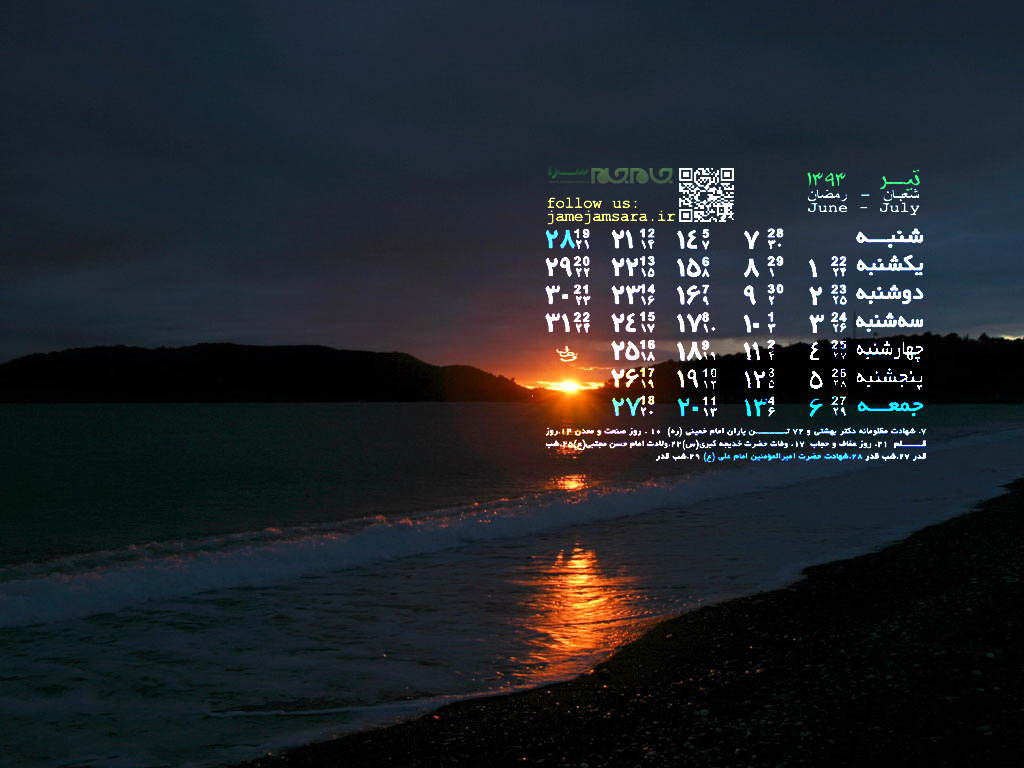
.
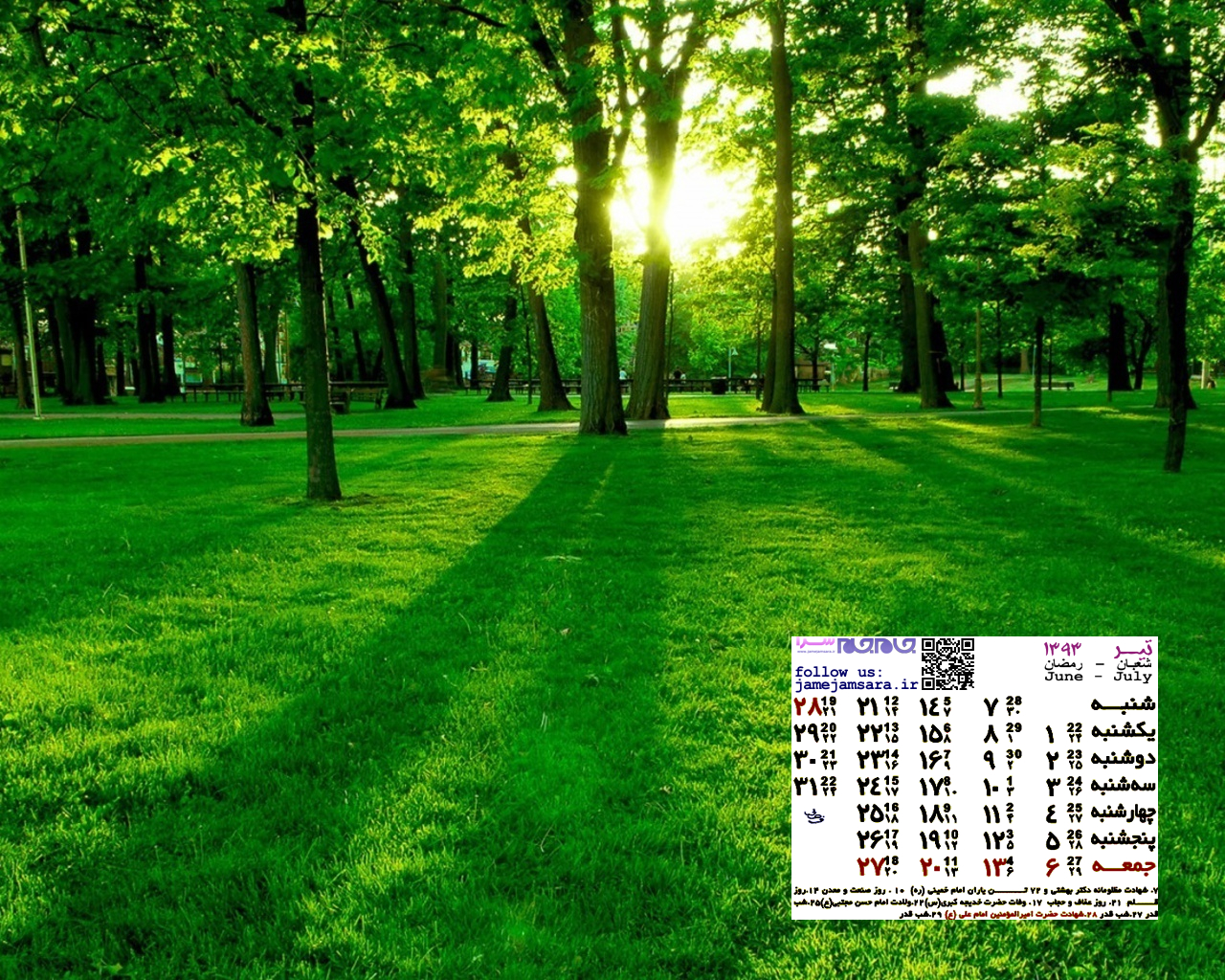
.
.
.
.
.
نکته:
* تعدد تصاویر این مجموعه به معنای آن نیست که همگی قابل استفاده برای همگان باشد. مبنای ما ابتدا در نظر گرفتن امکانات سخت افزاری متفاوت و سپس سلایق متنوع کاربران بوده است. به همین دلیل «تقویمهایی در چند اندازه و کیفیت متفاوت» منتشر کردهایم.
* بسیاری از افراد چینش آیکنهای ویندوز را مانند بسیاری از قسمتها، از حالت دیفالت یا پیشفرض خارج کرده، طبق سلیقه و پسند خود شخصیسازی میکنند. اگر شورتکاتهای صفحه دسکتاپتان روی اعداد روز را گرفته و نمیدانید چگونه باید آنها را در سمت راست، بالا یا پایین قرار دهید این ترفند یا راهنما را به کار گیرید: روی دسکتاپ راست کلیک کرده، گزینه view را انتخاب کنید. در منوی ظاهر شده، Auto Arrange را از حالت انتخاب خارج کرده (تیک کنار آن را بردارید) و در مرحله بعد با درگ کردن و انتخاب آیکونهای روی صفحه دسکتاپتان، همه یا آن تعداد از آیکونهایی را که میخواهید بگیرید، بکشید و در جایی که دوست دارید (راست، بالا، پایین یا حتا وسط صفحه) رها کنید. اکنون چینش آیکونها تغییر کرده، صفحه دسکتاپتان متنوع شده، و البته اعداد روز و نوشتههای تقویم جام جم سرا هم بخوبی قابل دید است.
ادامه مطلب ...
دعاها و اوقات شرعی تمام روزهای رمضان ۱۳۹۳ |اینفوگراف|
 با سپاس از شما؛ نگاه دست اندركاران جام جم سرا، نگاهی از سر تعصب نیست. تلاش داریم به درستی یا نادرستی سخن یا كاری بیاندیشیم نه آن كه خودمان را به گوینده (كه گفت) و لحن او (چطور گفت) مشغول كنیم. هم از شما كه با نظر لطفتان ما را همراهی میكنید، هم از دیگرانی كه بر كارمان نظارت میكنند سپاسگزاریم.
با سپاس از شما؛ نگاه دست اندركاران جام جم سرا، نگاهی از سر تعصب نیست. تلاش داریم به درستی یا نادرستی سخن یا كاری بیاندیشیم نه آن كه خودمان را به گوینده (كه گفت) و لحن او (چطور گفت) مشغول كنیم. هم از شما كه با نظر لطفتان ما را همراهی میكنید، هم از دیگرانی كه بر كارمان نظارت میكنند سپاسگزاریم. ادامه مطلب ...
تقویم امرداد ۱۳۹۳: والپیپرهایی برای صفحه دسکتاپ
جام جم سرا:
برای ذخیره تصاویر، یا مستقیماً با راست کلیک روی تصویر، گزینۀ Save Image As را انتخاب کنید، یا کلید ctrl را فشار داده، نگه دارید و همزمان روی هر تصویر راست کلیک کرده، گزینۀ View Image را انتخاب کنید تا تصاویر در پنجرهای دیگر باز شده، امکان انتخاب از میان این تصاویر برایتان بهتر فراهم شود.



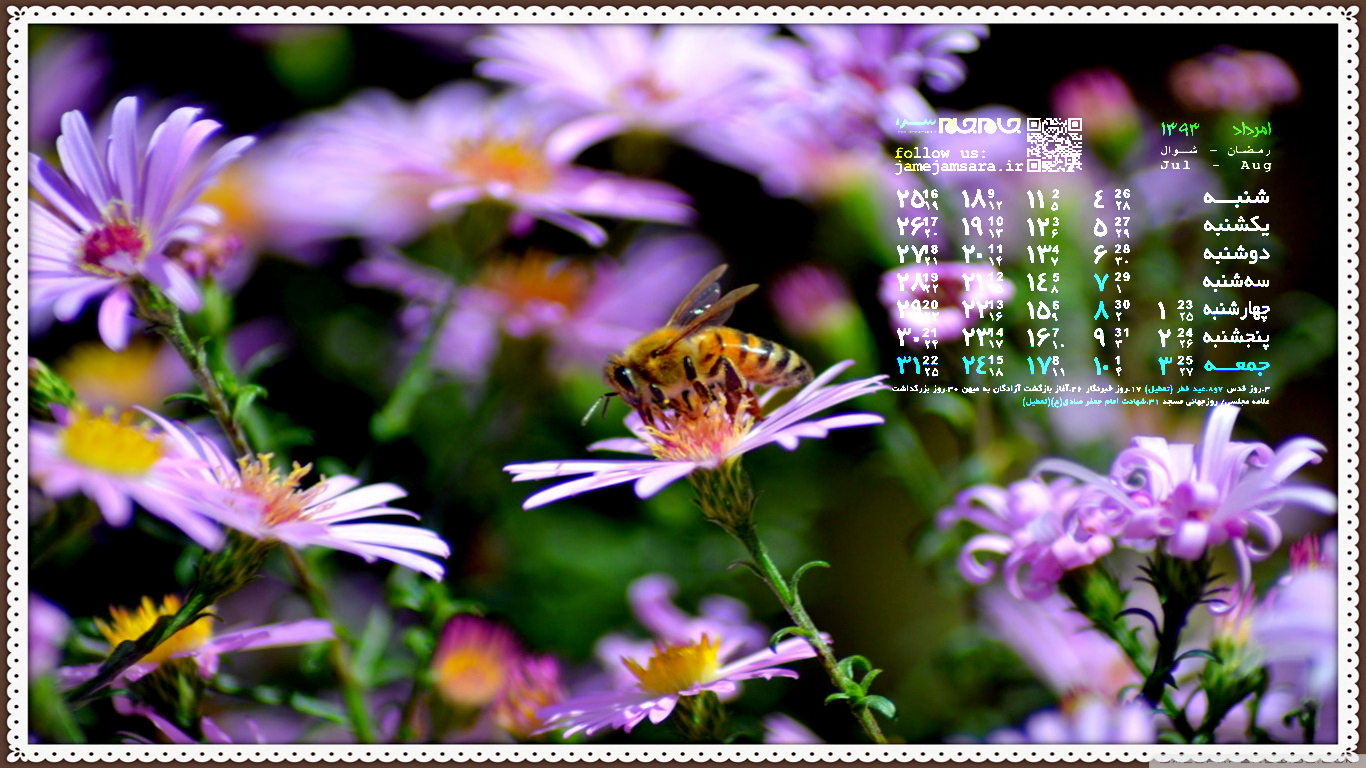


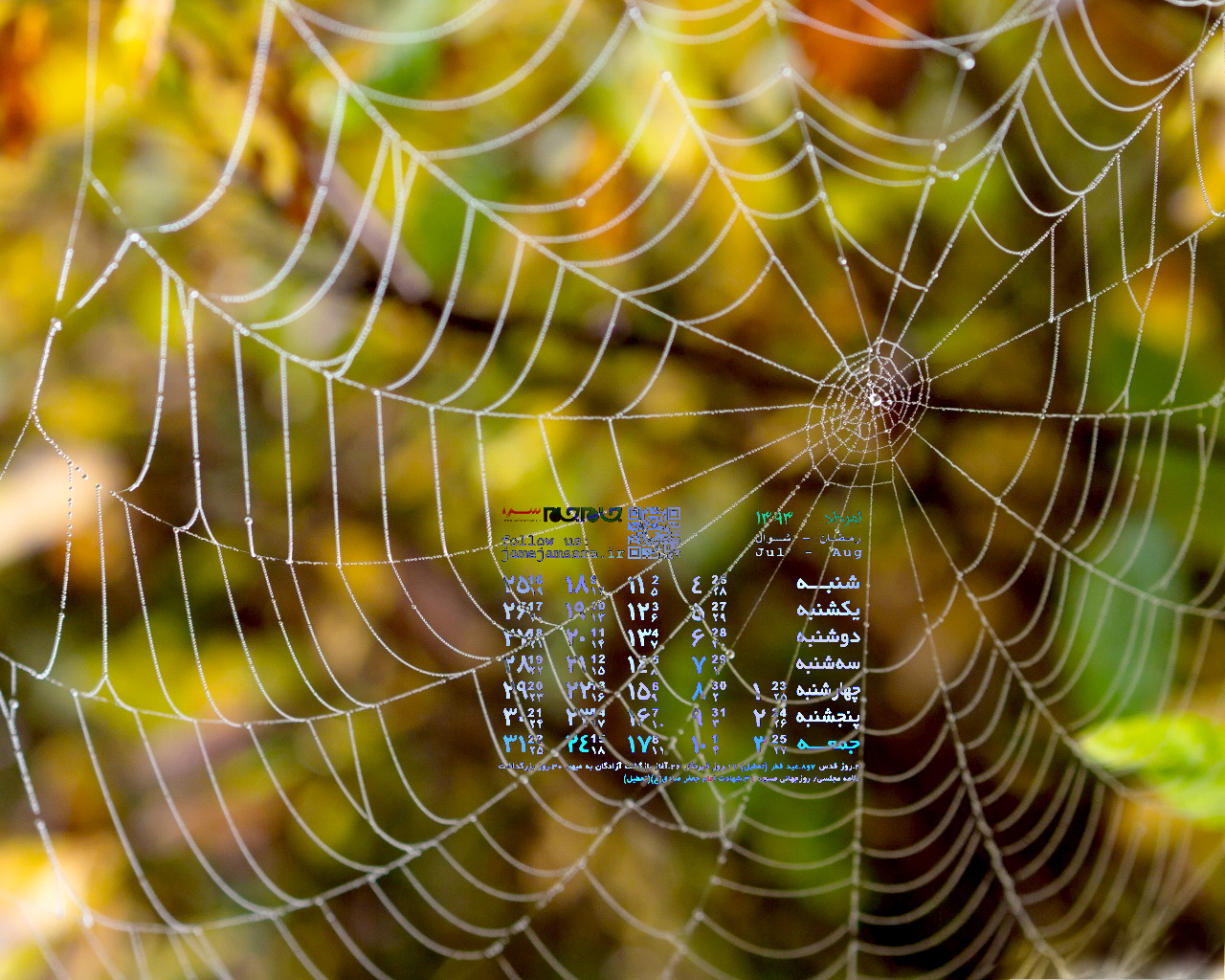
یادآوری:
* تعدد تصاویر این مجموعه به معنای آن نیست که همگی قابل استفاده برای همگان باشد. مبنای ما ابتدا در نظر گرفتن امکانات سخت افزاری متفاوت و سپس سلایق متنوع کاربران بوده است. به همین دلیل «تقویمهایی در چند اندازه و کیفیت متفاوت» منتشر کردهایم.
* بسیاری از افراد چینش آیکنهای ویندوز را مانند بسیاری از قسمتها، از حالت دیفالت یا پیشفرض خارج کرده، طبق سلیقه و پسند خود شخصیسازی میکنند. اگر شورتکاتهای صفحه دسکتاپتان روی اعداد روز را گرفته و نمیدانید چگونه باید آنها را در سمت راست، بالا یا پایین قرار دهید این ترفند یا راهنما را به کار گیرید: روی دسکتاپ راست کلیک کرده، گزینه view را انتخاب کنید. در منوی ظاهر شده، Auto Arrange را از حالت انتخاب خارج کرده (تیک کنار آن را بردارید) و در مرحله بعد با درگ کردن و انتخاب آیکونهای روی صفحه دسکتاپتان، همه یا آن تعداد از آیکونهایی را که میخواهید بگیرید، بکشید و در جایی که دوست دارید (راست، بالا، پایین یا حتا وسط صفحه) رها کنید. اکنون چینش آیکونها تغییر کرده، صفحه دسکتاپتان متنوع شده، و البته اعداد روز و نوشتههای تقویم جام جم سرا هم بخوبی قابل دید است.
ادامه مطلب ...
والپیپر صفحه دسکتاپ: تقویم شهریور ۱۳۹۳ |مجموعهعکس|
جام جم سرا: برای ذخیره تصاویر، یا مستقیماً با راست کلیک روی تصویر، گزینۀ Save Image As را انتخاب کنید، یا کلید ctrl را فشار داده، نگه دارید و همزمان روی هر تصویر راست کلیک کرده، گزینۀ View Image را انتخاب کنید تا تصاویر در پنجرهای دیگر باز شده، امکان انتخاب از میان این تصاویر برایتان بهتر فراهم شود.
یادآوری:
* تعدد تصاویر این مجموعه به معنای آن نیست که همگی قابل استفاده برای همگان باشد. مبنای ما ابتدا در نظر گرفتن امکانات سخت افزاری متفاوت و سپس سلایق متنوع کاربران بوده است. به همین دلیل «تقویمهایی در چند اندازه و کیفیت متفاوت» منتشر کردهایم.
* بسیاری از افراد چینش آیکنهای ویندوز را مانند بسیاری از قسمتها، از حالت دیفالت یا پیشفرض خارج کرده، طبق سلیقه و پسند خود شخصیسازی میکنند. اگر شورتکاتهای صفحه دسکتاپتان روی اعداد روز را گرفته و نمیدانید چگونه باید آنها را در سمت راست، بالا یا پایین قرار دهید این ترفند یا راهنما را به کار گیرید: روی دسکتاپ راست کلیک کرده، گزینه view را انتخاب کنید. در منوی ظاهر شده، Auto Arrange را از حالت انتخاب خارج کرده (تیک کنار آن را بردارید) و در مرحله بعد با درگ کردن و انتخاب آیکونهای روی صفحه دسکتاپتان، همه یا آن تعداد از آیکونهایی را که میخواهید بگیرید، بکشید و در جایی که دوست دارید (راست، بالا، پایین یا حتا وسط صفحه) رها کنید. اکنون چینش آیکونها تغییر کرده، صفحه دسکتاپتان متنوع شده، و البته اعداد روز و نوشتههای تقویم جام جم سرا هم بخوبی قابل دید است.
ادامه مطلب ...
والپیپر صفحه دسکتاپ: تقویم مهر ماه ۱۳۹۳ |مجموعهعکس|
جام جم سرا: برای ذخیره تصاویر، یا مستقیماً با راست کلیک روی تصویر، گزینۀ Save Image As را انتخاب کنید، یا کلید ctrl را فشار داده، نگه دارید و همزمان روی هر تصویر راست کلیک کرده، گزینۀ View Image را انتخاب کنید تا تصاویر در پنجرهای دیگر باز شده، امکان انتخاب از میان این تصاویر برایتان بهتر فراهم شود.
یادآوری:
* تعدد تصاویر این مجموعه به معنای آن نیست که همگی قابل استفاده برای همگان باشد. مبنای ما ابتدا در نظر گرفتن امکانات سخت افزاری متفاوت و سپس سلایق متنوع کاربران بوده است. به همین دلیل «تقویمهایی در چند اندازه و کیفیت متفاوت» منتشر کردهایم.
* بسیاری از افراد چینش آیکنهای ویندوز را مانند بسیاری از قسمتها، از حالت دیفالت یا پیشفرض خارج کرده، طبق سلیقه و پسند خود شخصیسازی میکنند. اگر شورتکاتهای صفحه دسکتاپتان روی اعداد روز را گرفته و نمیدانید چگونه باید آنها را در سمت راست، بالا یا پایین قرار دهید این ترفند یا راهنما را به کار گیرید: روی دسکتاپ راست کلیک کرده، گزینه view را انتخاب کنید. در منوی ظاهر شده، Auto Arrange را از حالت انتخاب خارج کرده (تیک کنار آن را بردارید) و در مرحله بعد با درگ کردن و انتخاب آیکونهای روی صفحه دسکتاپتان، همه یا آن تعداد از آیکونهایی را که میخواهید بگیرید، بکشید و در جایی که دوست دارید (راست، بالا، پایین یا حتا وسط صفحه) رها کنید. اکنون چینش آیکونها تغییر کرده، صفحه دسکتاپتان متنوع شده، و البته اعداد روز و نوشتههای تقویم جام جم سرا هم بخوبی قابل دید است.
ادامه مطلب ...
والپیپر دسکتاپ: تقویم آبان ماه ۱۳۹۳ [مجموعهعکس]
جام جم سرا: برای ذخیره تصاویر، یا مستقیماً با راست کلیک روی تصویر، گزینۀ Save Image As را انتخاب کنید، یا کلید ctrl را فشار داده، نگه دارید و همزمان روی هر تصویر راست کلیک کرده، گزینۀ View Image را انتخاب کنید تا تصاویر در پنجرهای دیگر باز شده، امکان انتخاب از میان این تصاویر برایتان بهتر فراهم شود.
یادآوری:
* تعدد تصاویر این مجموعه به معنای آن نیست که همگی قابل استفاده برای همگان باشد. مبنای ما ابتدا در نظر گرفتن امکانات سخت افزاری متفاوت و سپس سلایق متنوع کاربران بوده است. به همین دلیل «تقویمهایی در چند اندازه و کیفیت متفاوت» منتشر کردهایم.
ادامه مطلب ...
والپیپر دسکتاپ: تقویم آذر ماه ۱۳۹۳ [مجموعهعکس]
جام جم سرا: برای ذخیره تصاویر، یا مستقیماً با راست کلیک روی تصویر، گزینۀ Save Image As را انتخاب کنید، یا کلید ctrl را فشار داده، نگه دارید و همزمان روی هر تصویر راست کلیک کرده، گزینۀ View Image را انتخاب کنید تا تصاویر در پنجرهای دیگر باز شده، امکان انتخاب از میان این تصاویر برایتان بهتر فراهم شود.
یادآوری:
* تعدد تصاویر این مجموعه به معنای آن نیست که همگی قابل استفاده برای همگان باشد. مبنای ما ابتدا در نظر گرفتن امکانات سخت افزاری متفاوت و سپس سلایق متنوع کاربران بوده است. به همین دلیل «تقویمهایی در چند اندازه و کیفیت متفاوت» منتشر کردهایم.
ادامه مطلب ...
والپیپر دسکتاپ: تقویم دی ماه ۱۳۹۳ [مجموعه عکس]
جام جم سرا: برای ذخیره تصاویر، یا مستقیماً با راست کلیک روی تصویر، گزینۀ Save Image As را انتخاب کنید، یا کلید ctrl را فشار داده، نگه دارید و همزمان روی هر تصویر راست کلیک کرده، گزینۀ View Image را انتخاب کنید تا تصاویر در پنجرهای دیگر باز شده، امکان انتخاب از میان این تصاویر برایتان بهتر فراهم شود.
یادآوری:
* تعدد تصاویر این مجموعه به معنای آن نیست که همگی قابل استفاده برای همگان باشد. مبنای ما ابتدا در نظر گرفتن امکانات سخت افزاری متفاوت و سپس سلایق متنوع کاربران بوده است. به همین دلیل «تقویمهایی در چند اندازه و کیفیت متفاوت» منتشر کردهایم.
ادامه مطلب ...
والپیپر دسکتاپ: تقویم بهمن ماه ۱۳۹۳ [مجموعه عکس]
برای ذخیره تصاویر، یا مستقیماً با راست کلیک روی تصویر، گزینۀ Save Image As را انتخاب کنید، یا کلید ctrl را فشار داده، نگه دارید و همزمان روی هر تصویر راست کلیک کرده، گزینۀ View Image را انتخاب کنید تا تصاویر در پنجرهای دیگر باز شده، امکان انتخاب از میان این تصاویر برایتان بهتر فراهم شود.
.
یادآوری:
* تعدد تصاویر این مجموعه به معنای آن نیست که همگی قابل استفاده برای همگان باشد. مبنای ما ابتدا در نظر گرفتن امکانات سخت افزاری متفاوت و سپس سلایق متنوع کاربران بوده است. به همین دلیل «تقویمهایی در چند اندازه و کیفیت متفاوت» منتشر کردهایم.
756
ادامه مطلب ...